+7 (863) 210-11-44
Покупай как юр. лицо
ЖурналАкцииКонфигураторДоставкаМагазиныОбратная связь
Каталог товаров
Войти
Избранное
Сравнение
Корзина
Умный дом и системы безопасности
Видеонаблюдение
Видеорегистраторы для видеонаблюдения
HIKVISION
Код товара: 1031460
















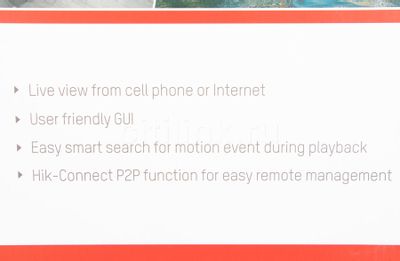
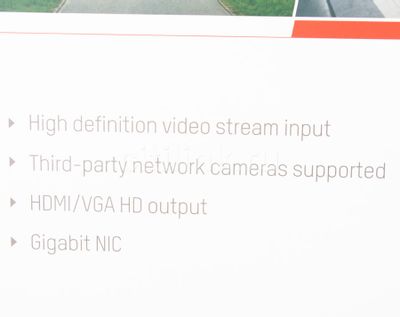


















Видеорегистратор NVR (сетевой) Hikvision DS-8664NI-I8
Код товара: 1031460
129 000— 12%
112 880₽
- Тип видеорегистратора: NVR (сетевой);
- Каналов записи: 64;
- Слотов для HDD: 8;
Появились вопросы о товаре?

- Тип видеорегистратора: NVR (сетевой);
- Каналов записи: 64;
- Слотов для HDD: 8;
Появились вопросы о товаре?

129 000— 12%
112 880₽
129 000— 12%
112 880₽
Хочу быть в курсе акций и новинок
Контакты
Адреса магазинов
+7 (863) 210-11-44
- Журнал
- Акции
- Покупателям
- Информация
- Доставка
- Гарантия
- Кредит и рассрочка
- Сервисные центры
- Услуги
- Корпоративным клиентам
- Аренда помещений
- Партнёрская программа
- Обзоры
- Форум
- Клуб Ситилинк
- Конфигуратор
- Подбор расходных материалов
- Ситилинк
- Новости
- Вакансии
- Документы
© Ситилинк, 2008 – 2023
Политика обработки персональных данных
Мы используем файлы cookie. Подробнее
Мы используем файлы cookie для вашего удобства пользования сайтом и повышения качества рекомендаций. Подробнее
Главная
Каталог
Корзина
Избранное
Сравнение
Войти
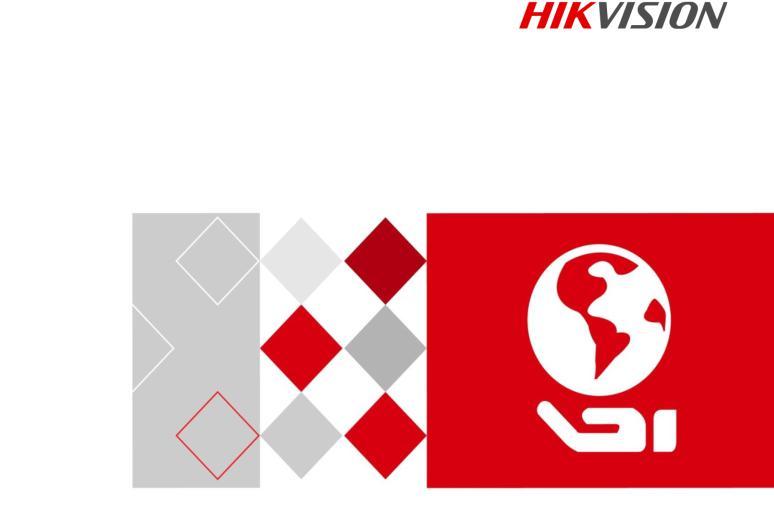
Сетевой видеорегистратор
Руководство пользователя
UD03272B

Сетевой видеорегистратор. Руководство пользователя
Руководство пользователя
COPYRIGHT ©2016 Hangzhou Hikvision Digital Technology Co., Ltd.
ВСЕ ПРАВА ЗАЩИЩЕНЫ.
Вся информация, включая текст, изображения и графики является интеллектуальной собственностью HikvisionDigitalTechnologyCo., Ltd. или её дочерних компаний (далее Hikvision). Данное руководство пользователя (далее «Руководство») не подлежит воспроизведению, изменению, переводу или распространению, частично или целиком, без предварительного разрешения Hikvision. Hikvision не предоставляет гарантий, заверений, явных или косвенных, касательно данного Руководства, если не предусмотрено иное.
О руководстве
Данное руководство применимо для Сетевых видеорегистраторов (NVR).
Руководство содержит инструкции для использования и управления продуктом. Изображения, графики и вся другая информация предназначена только для ознакомления. Этот документ может быть изменен без уведомления, в связи с обновлением прошивки и по другим причинам.
Пожалуйста, используйте этот документ под руководством профессионалов.
Торговая марка
 и другие торговые марки Hikvision и логотипы являются интеллектуальной собственностью Hikvision в различных юрисдикциях. Другие торговые марки и логотипы, содержащиеся в руководстве, являются собственностью их владельцев.
и другие торговые марки Hikvision и логотипы являются интеллектуальной собственностью Hikvision в различных юрисдикциях. Другие торговые марки и логотипы, содержащиеся в руководстве, являются собственностью их владельцев.
Правовая информация
ДО МАКСИМАЛЬНО ДОПУСТИМОЙ СТЕПЕНИ, РАЗРЕШЕННОЙ ДЕЙСТВУЮЩИМ ЗАКОНОДАТЕЛЬСТВОМ, ПРОДУКТ, АППАРАТУРА, ПРОГРАММНОЕ И АППАРАТНОЕ ОБЕСПЕЧЕНИЕ ПРЕДОСТАВЛЯЕТСЯ «КАК ЕСТЬ», СО ВСЕМИ ОШИБКАМИ И НЕТОЧНОСТЯМИ, HIKVISION НЕ ДАЕТ НИКАКИХ ГАРАНТИЙ, ЯВНЫХ ИЛИ ПОДРАЗУМЕВАЕМЫХ, КАСАТЕЛЬНО УДОВЛЕТВОРИТЕЛЬНОСТИ КАЧЕСТВА, СООТВЕТСТВИЯ УКАЗАННЫМ ЦЕЛЯМ И ОТСУТСТВИЯ НАРУШЕНИЙ СО СТОРОНЫ ТРЕТЬИХ ЛИЦ. НИ HIKVISION, НИ ЕГО ДИРЕКТОРА, НИ СОТРУДНИКИ ИЛИ ПРЕДСТАВИТЕЛИ НЕ НЕСУТ ОТВЕТСТВЕННОСТИ ПЕРЕД ПОТРЕБИТЕЛЕМ ЗА КАКОЙ-ЛИБО СЛУЧАЙНЫЙ ИЛИ КОСВЕННЫЙ УЩЕРБ, ВКЛЮЧАЯ УБЫТКИ ИЗ-ЗА ПОТЕРИ ПРИБЫЛИ, ПЕРЕРЫВА В ДЕЯТЕЛЬНОСТИ ИЛИ ПОТЕРИ ДАННЫХ ИЛИ ДОКУМЕНТАЦИИ, В СВЯЗИ С ИСПОЛЬЗОВАНИЕМ ДАННОГО ПРОДУКТА, ДАЖЕ ЕСЛИ HIKVISION БЫЛО ИЗВЕСТНО О ВОЗМОЖНОСТИ ТАКОГО УЩЕРБА.
ОТВЕТСТВЕННОСТЬ ЗА ИСПОЛЬЗОВАНИЕ ПРОДУКТА С ДОСТУПОМ В ИНТЕРНЕТ НЕСЕТ ПОЛЬЗОВАТЕЛЬ; НАША КОМПАНИЯ НЕ НЕСЕТ ОТВЕТСТВЕННОСТИ ЗА НЕНОРМАЛЬНУЮ РАБОТУ ОБОРУДОВАНИЯ, ПОТЕРЮ ИНФОРМАЦИИ И ДРУГИЕ ПОСЛЕДСТВИЯ, ВЫЗВАННЫЕ КИБЕР АТАКАМИ, ВИРУСАМИ ИЛИ ДРУГИМИ ИНТЕРНЕТ РИСКАМИ; ОДНАКО, НАША КОМПАНИЯ ОБЕСПЕЧИВАЕТ СВОЕВРЕМЕННУЮ ТЕХНИЧЕСКУЮ ПОДДЕРЖКУ, ЕСЛИ ЭТО НЕОБХОДИМО.
ЗАКОНЫ, РЕГУЛИРУЮЩИЕ ВИДЕОНАБЛЮДЕНИЕ, ВАРЬИРУЮТСЯ В ЗАВИСИМОСТИ ОТ СТРАНЫ. ПОЖАЛУЙСТА, ПРОВЕРЬТЕ ВСЕ СООТВЕТСТВУЮЩИЕ ЗАКОНЫ ВАШЕЙ СТРАНЫ ПЕРЕД ИСПОЛЬЗОВАНИЕМ ОБОРУДОВАНИЯ. НАША КОМПАНИЯ НЕ НЕСЕТ ОТВЕТСТВЕННОСТИ ЗА ИСПОЛЬЗОВАНИЕ ОБОРУДОВАНИЯ В НЕЗАКОННЫХ ЦЕЛЯХ.
В СЛУЧАЕ КОНФИЛИКТОВ МЕЖДУ НАСТОЯЩИМ РУКОВОДСТВОМ И ДЕЙСТВУЮЩИМ ЗАКОНОДАТЕЛЬСТВОМ, ПОСЛЕДНЕЕ ПРЕВАЛИРУЕТ.
1
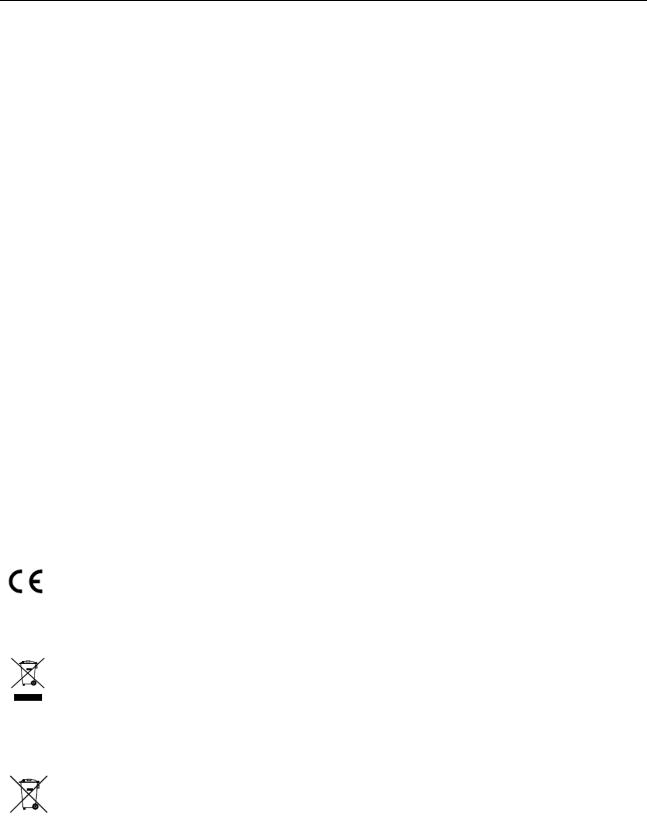
Сетевой видеорегистратор. Руководство пользователя
Регулирующая информация
Информация о FCC
Пожалуйста, обратите внимание, что изменения или модификации, явно не утвержденные стороной, ответственной за соответствие, могут привести к лишению пользователя права на эксплуатацию данного оборудования.
Соответствие FCC: Это оборудование было проверено и найдено соответствующим регламенту для цифрового устройства Класса А, применительно к части 15 Правил FCC. Данный регламент разработан для того, чтобы обеспечить достаточную защиту от вредных эффектов, возникающих при использовании оборудования в жилых помещениях. Это оборудование генерирует, использует, и может излучать радиоволны на разных частотах, и если не установлено и не используется в соответствии с инструкциями, может создавать помехи для радиосвязи. Эксплуатация данного оборудования в жилой зоне может вызвать вредные помехи, в этом случае пользователь должен будет устранить помехи за свой счет.
Условия FCC
Это устройство соответствует регламенту для цифрового устройства применительно к части 15 Правил FCC. По которому, при работе устройства необходимо выполнение следующих двух условий:
1.Данное устройство не должно создавать вредных помех.
2.Устройство должно выдерживать возможные помехи, включая и те, которые могут привести к выполнению нежелательных операций.
Соответствие стандартам EU
Данный продукт и, если применимо, также поставляемые принадлежности отмечены знаком «CE» и, следовательно, согласованны с европейскими стандартами, перечисленными под директивой EMC 2014/30/EU, LVD директивой 2014/35/EU,
RoHS директивой 2011/65/EU.
2012/19/EU (директива WEEE): Продукты, отмеченные данным знаком, запрещено выбрасывать в коллекторы несортированного мусора в Европейском союзе. Для надлежащей утилизации верните продукт поставщику при покупке эквивалентного нового оборудования, либо избавьтесь от него в специально предназначенных точках сбора.
За дополнительной информацией обратитесь по адресу: www.recyclethis.info
2006/66/EC (директива о батареях): Данный продукт содержит батарею, которую запрещено выбрасывать в коллекторы несортированного мусора в Европейском союзе. Подробная информация о батарее изложена в документации продукта.
Батарея отмечена данным значком, который может включать наименования, обозначающие содержание кадмия (Cd), свинца (Pb) или ртути (Hg). Для надлежащей утилизации возвратите батарею своему поставщику либо избавьтесь от нее в специально предназначенных точках сбора. За дополнительной информацией обратитесь по адресу: www.recyclethis.info
2
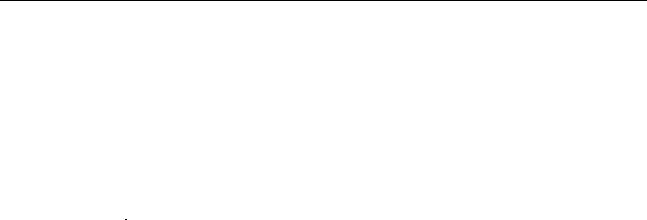
Сетевой видеорегистратор. Руководство пользователя
Подходящие модели
Данное руководство применимо к моделям, перечисленным в таблице ниже.
|
Серия |
Модель |
||
|
DS-9608NI-I8 |
|||
|
DS-9600NI-I8 |
DS-9616NI-I8 |
||
|
DS-9632NI-I8 |
|||
|
DS-9664NI-I8 |
|||
|
DS-9616NI-I16 |
|||
|
DS-9600NI-I16 |
DS-9632NI-I16 |
||
|
DS-9664NI-I16 |
|||
|
DS-8608NI-I8 |
|||
|
DS-8600NI-I8 |
DS-8616NI-I8 |
||
|
DS-8632NI-I8 |
|||
|
DS-8664NI-I8 |
|||
|
DS-7608NI-I2 |
|||
|
DS-7600NI-I2 |
DS-7616NI-I2 |
||
|
DS-7632NI-I2 |
|||
|
DS-7608NI-I2/8P |
|||
|
DS-7600NI-I2/P |
DS-7616NI-I2/16P |
||
|
DS-7632NI-I2/16P |
|||
|
DS-7708NI-I4 |
|||
|
DS-7700NI-I4 |
DS-7716NI-I4 |
||
|
DS-7732NI-I4 |
|||
|
DS-7708NI-I4/8P |
|||
|
DS-7700NI-I4/P |
DS-7716NI-I4/16P |
||
|
DS-7732NI-I4/16P |
|||
|
DS-8608NI-K8 |
|||
|
DS-8600NI-K8 |
DS-8616NI-K8 |
||
|
DS-8632NI-K8 |
|||
|
DS-7708NI-K4 |
|||
|
DS-7700NI-K4 |
DS-7716NI-K4 |
||
|
DS-7732NI-K4 |
|||
|
DS-7700NI-K4/P |
DS-7708NI-K4/8P |
||
|
3 |
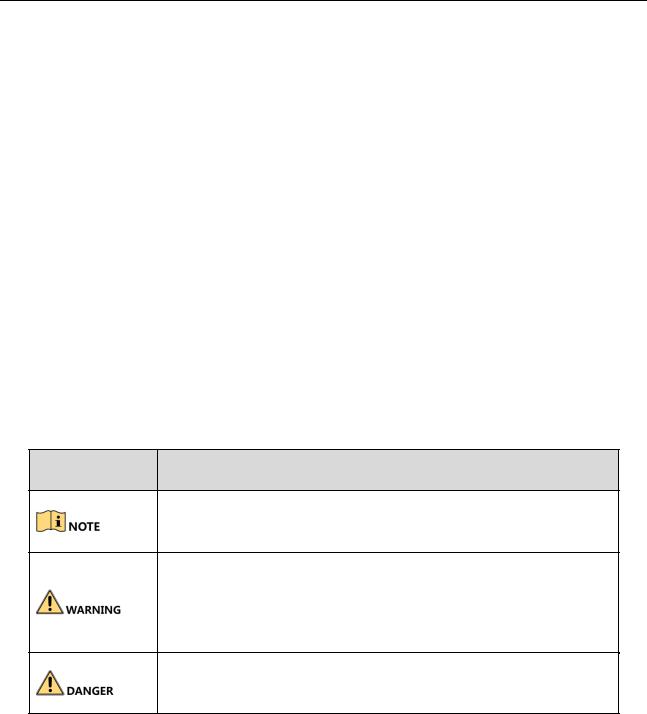
Сетевой видеорегистратор. Руководство пользователя
|
DS-7716NI-K4/16P |
|
|
DS-7732NI-K4/16P |
|
|
DS-7608NI-K2 |
|
|
DS-7600NI-K2 |
DS-7616NI-K2 |
|
DS-7632NI-K2 |
|
|
DS-7608NI-K2/8P |
|
|
DS-7600NI-K2/P |
DS-7616NI-K2/16P |
|
DS-7632NI-K2/16P |
|
|
DS-7604NI-K1 |
|
|
DS-7600NI-K1 |
DS-7608NI-K1 |
|
DS-7616NI-K1 |
|
|
DS-7600NI-K1/4P |
DS-7604NI-K1/4P |
Условные обозначения
Обозначения, которые используются в данном документе:
Обозначение Описание
Указание дополнительной информации с целью подчеркнуть или дополнить важные моменты основного текста.
Указывает на потенциально опасную ситуацию, которая, если её не избежать, может привести к повреждению оборудования, потере данных, снижению производительности или неожиданным результатам.
Указывает на опасность с высоким уровнем риска, если её не избежать, она приведёт к смерти или серьёзным травмам.
4

Сетевой видеорегистратор. Руководство пользователя
Инструкции по технике безопасности
Тщательная настройка параметров безопасности и всех паролей является обязанностью установщика и/или конечного пользователя.
Использование продукта должно соответствовать нормам электробезопасности страны и региона. Пожалуйста, обратитесь к техническим спецификациям для получения подробной информации.
Входное напряжение должно отвечать как SELV (Безопасное сверхнизкое напряжение), так и Ограниченному источнику питания с 100-240 В AC или 12 В DC в соответствии со стандартом IEC60950-1. Пожалуйста, обратитесь к техническим спецификациям для получения подробной информации.
Не подключайте несколько устройств к одному блоку питания, перегрузка адаптера может привести к перегреву или возгоранию.
Убедитесь, что штепсель плотно соединён с разъёмом питания.
Если из устройства идёт дым или доносится шум – отключите питание, извлеките кабель и свяжитесь с сервисным центром.
Профилактические и предостерегающие советы
Перед подключением и эксплуатацией устройства, пожалуйста, обратите внимание на следующие советы:
Убедитесь, что устройство установлено в хорошо проветриваемой, защищённой от пыли окружающей среде.
Устройство предназначено для использования только внутри помещений.
Держите все жидкости подальше от устройства.
Убедитесь, что условия окружающей среды соответствуют заводским спецификациям.
Убедитесь, что устройство правильно закреплено на стойке или полке. Сильные удары или встряска устройства в результате его падения могут привести к повреждению
чувствительной электроники, находящейся внутри.
Используйте устройство в сочетании с ИБП, если это возможно.
Выключайте питание устройства перед подключением и отключением аксессуаров и периферийных устройств.
Используйте рекомендованные производителем HDD для данного устройства.
Неправильное использование или замена батареи может привести к опасности взрыва. Производите замену только на такие же батареи или батареи аналогичного типа. Утилизируйте использованные батареи в соответствии с инструкциями, предоставленными изготовителем батареи.
5

Сетевой видеорегистратор. Руководство пользователя
Основные характеристики продукта
Характеристики могут изменяться в зависимости от модели регистратора.
Общие
Поддерживает подключение к сетевым камерам, купольным камерам и кодерам.
Поддерживает подключение к сетевым камерам сторонних производителей, например,
ACTI, Arecont, AXIS, Bosch, Brickcom, Canon, PANASONIC, Pelco, SAMSUNG, SANYO, SONY, Vivotek и ZAVIO, и камерам, которые поддерживают протоколы ONVIF или PSIA.
Поддерживает подключение к Smart IP-камерам.
Видео форматы: H.265+/H.265/ H.264+/H.264/MPEG4.
PAL / NTSC адаптивные видео входы.
Каждый канал поддерживает двухпотоковую передачу.
В зависимости от модели может быть добавлено 8/16/32/64 сетевых камер.
Независимая конфигурация для каждого канала, включая разрешение, частоту кадров, битрейт, качество изображения, и т.д.
Качество ввода и вывода записи настраивается.
Локальный мониторинг
HDMI/VGA1 и HDMI2/VGA2 выходы предусмотрены для DS-9600NI и DS-8600NI серий NVR.
HDMI и VGA выходы предусмотрены для DS-7600NI и DS-7700NI серий NVR.
Разрешение до 4K для HDMI видео выхода и до 2K для VGA видео выхода.
Поддержка отображения нескольких экранов при просмотре в реальном времени, регулировка последовательного отображения каналов.
Экраны просмотра в реальном времени могут быть переключены в группы. Поддержка переключения вручную или автопереключения и настраиваемого интервала автопереключения.
Поддержка 3D позиционирования I сериями NVR в режиме просмотра в реальном времени.
Настраиваемый основной и дополнительный потоки для просмотра в реальном времени.
Предусмотрено меню быстрой настройки для просмотра в реальном времени.
Наложение POS информации при просмотре в реальном времени I сериями NVR.
Функции обнаружения движения, тамперинга видео, тревоги исключения видео и потери видео.
Маскирование.
Поддержка различных PTZ протоколов; PTZ предустановки, патрули и шаблоны.
Изменение масштаба нажатием мыши и PTZ отслеживание путем перетаскивания мыши.
6
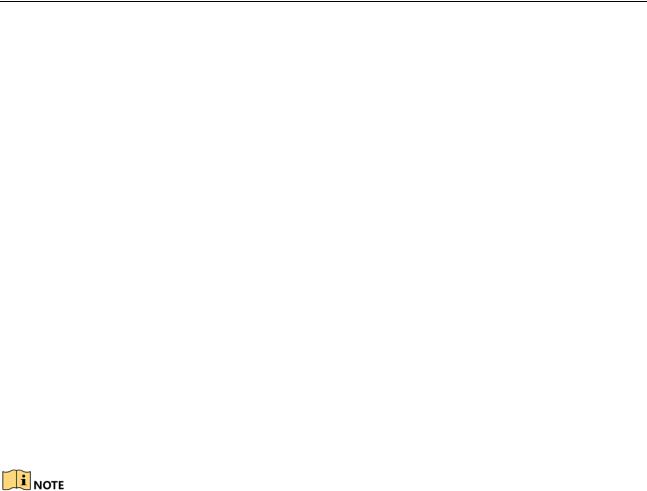
Сетевой видеорегистратор. Руководство пользователя
Управление HDD
До 16 SATA жестких дисков и 1 eSATA диск могут быть подключены к DS-9600NI-I16, до 8 SATA жёстких дисков и 1 eSATA диск могут быть подключены к DS-9600NI-I8, DS-8600NI-I8
и DS-8600NI-K8, 4 SATA жёстких диска к DS-7700NI, 2 SATA жёстких диска к DS-7600NI-I2/K2 (/P), и 1 SATA жёсткий диск к DS-7600NI-K1 (/P) серий NVR.
Поддержка дисков ёмкостью до 6ТБ.
Поддержка 8 сетевых дисков (NAS/IP SAN диск).
S.M.A.R.T. обнаружение и обнаружение плохих секторов.
Управление группами HDD.
Поддержка режима сна для HDD.
Режим работы HDD: зеркалирование, только для чтения, чтение/запись (R/W).
Управление квотой HDD; разная емкость может быть назначена разным каналам.
DS-9600NI-I8 и DS-9600NI-I16 серии поддерживают RAID0, RAID1, RAID5, RAID6 и RAID 10.
По вашему усмотрению может быть включена/выключена RAID система горячего резервирования. Может быть настроено 16 массивов.
DS-9600NI-I8, DS-8600NI-I8 и DS-9600NI-I16 серии NVR поддерживают экспорт данных диска на eSATA диск.
Запись, захват и воспроизведение
Захва изображеният поддерживается только I сериями NVR.
Конфигурация расписания записи по праздникам.
Настройка параметров непрерывной записи и записи по событию.
Несколько типов записи: нормальная, тревога, движение, движение | тревога, движение и тревога VCA, POS (только для I серий NVR).
8 периодов записи с различными типами записи.
Наложение POS информации на изображение для I серий NVR.
Предзапись и пост-запись тревоги и обнаружения движения, вызывающих запись, и настройка времени предзаписи для записи по расписанию и вручную.
Поиск файлов записи и захваченных изображений по событиям (тревожный вход/обнаружение движения).
Добавление меток для файлов записи, поиск и воспроизведение по меткам.
Блокировка и разблокировка файлов записи.
Резервирование файлов записи и захваченных изображений.
Новый интерфейс воспроизведения с легким и гибким управлением.
Поиск и воспроизведение файлов записи по номеру камеры, типу записи, времени начала, времени окончания и др.
7

Сетевой видеорегистратор. Руководство пользователя
Поддержка воспроизведения основного или дополнительного потока (I серии NVR).
Смарт поиск для выбранной области видео.
Изменение масштаба в любой области при воспроизведении.
Многоканальное обратное воспроизведение.
Поддержка паузы, перемотки вперёд, медленной перемотки вперёд, быстрой перемотки вперёд и перемотки назад при воспроизведении, поиска путем перетаскивания мыши по индикатору выполнения.
Поддержка просмотра миниатюр и быстрого просмотра во время воспроизведения.
Синхронное воспроизведение до 16 каналов в реальном времени с разрешением 1080p.
Поддержка воспроизведения посредством транскодирования потока.
Захват изображений вручную, захват по расписанию и воспроизведение захваченных изображений.
Поддержка включения H.264+ для обеспечения высокого качества видео при более низком битрейте.
Резервное копирование
Экспорт видео данных при помощи USB, SATA или eSATA устройств (только для
DS-9600NI-I8, DS-8600NI-I8 и DS-9600NI-I16).
Экспорт видео клипов в процессе воспроизведения.
Управление и обслуживание устройств резервного копирования.
Возможность настройки Нормального режима или режима Горячего резервирования, представляющего собой систему горячего резервирования по принципу N+1.
Тревоги и Исключения
Настраиваемое расписание постановки на охрану тревожного входа/выхода.
Тревога потери видео, тревога обнаружения движения, тревога тамперинга видео, исключение сигнала видео, несовпадение стандартов видео входа/выхода, незаконный вход, отключение сети, конфликт IP, ошибка HDD, заполнение HDD и др.
Поддержка POS тревог для I серий NVR.
Поддержка VCA тревог.
VCA поиск для обнаружения лиц, номерных знаков ТС, анализа поведения, подсчета людей и функции тепловой карты.
Возможность подключения к тепловизорной сетевой камере. (I серии NVR).
Поддержка расширенного поиска для обнаружения изменения температуры/пожара для запуска тревоги и записи видео или изображений (I серии NVR).
Тревога запускает полноэкранный мониторинг, звуковое предупреждение, уведомление центра видеонаблюдения, отправку email и срабатывание тревожного выхода.
Автоматическое восстановление, когда система работает ненормально.
8

Сетевой видеорегистратор. Руководство пользователя
Другие локальные функции
Управление при помощи передней панели, мыши, пульта ДУ или клавиатуры.
Трехуровневое управление пользователями; пользователь с правами администратора может создавать множество операторов и определять их разрешения на операции, которые включают в себя разрешения на доступ к любому каналу.
Сброс пароля администратора при помощи экспорта/импорта GUID файла.
Поиск по операциям, тревогам, исключениям и файлам записей журнала.
Запуск и сброс тревоги вручную.
Импорт и экспорт файла конфигурации устройств.
Сетевые функции
Имеется два адаптивных 10M/100M/1000 Мбит/сек сетевых интерфейса для DS-9600NI, DS-8600NI, DS-7700NI-I4 и DS-7700NI-K4, существует два рабочих режима:
мультиадресный и отказоустойчивость сети.
Имеется один адаптивный 10M/100M/1000 Мбит/сек сетевой интерфейс для
DS-7600NI-K2/I2 (/P), DS-7700NI-I4/P и DS-7700NI-K4/P.
Имеется один адаптивный 10M/100 Мбит/сек сетевой интерфейс для DS-7600NI-K1 (/P).
Четыре независимых PoE сетевых интерфейса представлены в /4P моделях, восемь независимых PoE сетевых интерфейса представлены в /8P моделях, и шестнадцать независимых PoE сетевых интерфейса представлены в /16P моделях.
Поддержка IPv6.
Поддержка протоколов TCP/IP, DHCP, DNS, DDNS, NTP, SADP, SMTP, SNMP, NFS, и iSCSI.
TCP, UDP и RTP для юникаст.
Автоматический/Ручной проброс портов при помощи UPnPTM.
Поддержка доступа при помощи Hik Cloud P2P.
Удаленный доступ через веб-браузер по протоколу HTTPS обеспечивает высокий уровень безопасности.
Поддерживается функция ANR (Автоматическая синхронизация данных), она позволяет IP-камере сохранять файлы записи в локальном хранилище при разрыве сети и синхронизировать файлы с NVR, когда работа сети восстанавливается.
Удаленное воспроизведение в обратном направлении при помощи RTSP.
Поддержка доступа к платформе через ONVIF.
Удаленный поиск, воспроизведение, загрузка, блокировка и разблокировка файлов записи, и загрузка файлов при неудачной передаче данных.
Удаленная установка параметров; удаленный импорт/экспорт параметров устройства.
Удаленный просмотр статуса устройства, системного журнала и статуса тревоги.
Удаленное использование клавиатуры.
Удаленное форматирование HDD и обновление ПО.
Удаленный перезапуск системы и выключение.
9

Сетевой видеорегистратор. Руководство пользователя
RS-232, RS-485 в качестве прозрачных каналов для передачи.
Информация о тревогах и исключениях может быть отправлена на удаленный хост.
Удаленные начало/остановка записи.
Удаленный запуск/остановка тревожного выхода.
Удаленное управление PTZ.
Удаленный захват изображений (JPEG).
Предоставляется функция виртуального хоста для получения доступа и управления IP-камера напрямую.
Двухсторонне аудио и голосовое вещание.
Встроенный WEB сервер.
Масштабируемость:
SDK для Windows.
Исходный код прикладного программного обеспечения для демонстрации.
Поддержка разработки и подготовки для прикладной системы.
10

Сетевой видеорегистратор. Руководство пользователя
СОДЕРЖАНИЕ
|
Глава 1. Введение…………………………………………………………………………………………………………… |
17 |
|
|
1.1 |
Передняя панель ……………………………………………………………………………………………… |
17 |
|
1.1.1 Серия DS-9600NI ………………………………………………………………………………………. |
17 |
|
|
1.1.2 Серия DS-8600NI-I8…………………………………………………………………………………… |
21 |
|
|
1.1.3 Серии DS-8600NI-K8 и DS-7700NI……………………………………………………………….. |
25 |
|
|
1.1.4 Серия DS-7600NI ………………………………………………………………………………………. |
26 |
|
|
1.2 |
Операции ИК-пульта дистанционного управления…………………………………………….. |
27 |
|
1.3 |
Операции USB мыши………………………………………………………………………………………… |
33 |
|
1.4 |
Описание метода ввода……………………………………………………………………………………. |
34 |
|
1.5 |
Задняя панель………………………………………………………………………………………………….. |
35 |
|
1.5.1 Серии DS-9600NI и DS-8600NI……………………………………………………………………. |
35 |
|
|
1.5.2 Серии DS-7600NI ………………………………………………………………………………………. |
36 |
|
|
1.5.3 Серии DS-7700NI………………………………………………………………………………………. |
38 |
|
|
Глава 2. Приступая к работе ……………………………………………………………………………………………. |
40 |
|
|
2.1 |
Запуск и активация устройства………………………………………………………………………….. |
40 |
|
2.1.1 Запуск и выключение NVR………………………………………………………………………… |
40 |
|
|
2.1.2 Активация устройства ………………………………………………………………………………. |
41 |
|
|
2.1.3 Использование графического пароля для входа………………………………………… |
43 |
|
|
2.1.4 Вход и выход ……………………………………………………………………………………………. |
46 |
|
|
2.1.5 Сброс пароля …………………………………………………………………………………………… |
48 |
|
|
2.2 |
Использование мастера для базовой конфигурации …………………………………………. |
49 |
|
2.3 |
Добавление и подключение IP-камеры …………………………………………………………….. |
54 |
|
2.3.1 Активация IP-камеры ……………………………………………………………………………….. |
54 |
|
|
2.3.2 Добавление онлайн IP-камер……………………………………………………………………. |
56 |
|
|
2.3.3 Редактирование подключенных IP-камер и настройка пользовательских |
||
|
протоколов………………………………………………………………………………………………………. |
61 |
|
|
2.3.4 Редактирование IP-камер, подключенных к PoE интерфейсам …………………… |
65 |
|
|
Глава 3. Просмотр в реальном времени………………………………………………………………………….. |
68 |
|
|
3.1 Режим просмотра в реальном времени ……………………………………………………………. |
68 |
|
|
3.2 |
Операции в режиме просмотра в реальном времени ……………………………………….. |
68 |
|
3.2.1 Функции передней панели в режиме просмотра в реальном времени………. |
70 |
|
|
3.2.2 Использование мышки в режиме просмотра в реальном времени ……………. |
70 |
|
|
3.2.3 Использование вспомогательного монитора…………………………………………….. |
72 |
|
|
11 |

Сетевой видеорегистратор. Руководство пользователя
|
3.2.4 Панель быстрых настроек при просмотре в реальном времени |
…………………72 |
||
|
3.2.5 Fisheye режимы ……………………………………………………………………………………….. |
75 |
||
|
3.3 |
Настройка параметров просмотра в реальном времени ……………………………………. |
76 |
|
|
3.4 |
Кодирование нулевого канала ………………………………………………………………………….. |
78 |
|
|
Глава 4. |
Управление PTZ …………………………………………………………………………………………………. |
79 |
|
|
4.1 |
Настройка параметров PTZ……………………………………………………………………………….. |
79 |
|
|
4.2 |
Настройка PTZ предустановок, патрулей и шаблонов ………………………………………… |
80 |
|
|
4.2.1 Настройка предустановок…………………………………………………………………………. |
80 |
||
|
4.2.2 Вызов предустановки……………………………………………………………………………….. |
81 |
||
|
4.2.3 Настройка патрулей………………………………………………………………………………….. |
82 |
||
|
4.2.4 Вызов патруля………………………………………………………………………………………….. |
83 |
||
|
4.2.5 Настройка шаблона………………………………………………………………………………….. |
84 |
||
|
4.2.6 Вызов шаблонов ………………………………………………………………………………………. |
85 |
||
|
4.2.7 Настройка границ линейного сканирования ……………………………………………… |
85 |
||
|
4.2.8 Вызов линейного сканирования ……………………………………………………………….. |
86 |
||
|
4.2.9 Настройка периода бездействия в одно касание……………………………………….. |
87 |
||
|
4.3 |
Панель управления PTZ…………………………………………………………………………………….. |
88 |
|
|
Глава 5. Настройки записи и захвата……………………………………………………………………………….. |
90 |
||
|
5.1 |
Настройка параметров……………………………………………………………………………………… |
90 |
|
|
5.2 |
Настройка расписания записи и захвата ……………………………………………………………. |
94 |
|
|
5.3 |
Настройка записи или захвата при обнаружении движения………………………………. |
97 |
|
|
5.4 |
Настройка записи и захвата по тревоге……………………………………………………………… |
99 |
|
|
5.5 |
Настройка записи по VCA событию …………………………………………………………………. |
101 |
|
|
5.6 |
Настройка записи вручную и непрерывного захвата………………………………………… |
102 |
|
|
5.7 |
Настройка записи и захвата в праздничные дни………………………………………………. |
103 |
|
|
5.8 |
Настройка резервирования записей и захваченных изображений …………………… |
105 |
|
|
5.9 |
Настройка HDD групп для записи и захвата ……………………………………………………… |
106 |
|
|
5.10 Защита файлов……………………………………………………………………………………………… |
107 |
||
|
5.10.1 Блокировка файлов записи …………………………………………………………………… |
108 |
||
|
5.10.2 Настройки свойства HDD — Read-only («Только для чтения»)……………………. |
110 |
||
|
Глава 6. |
Воспроизведение…………………………………………………………………………………………….. |
112 |
|
|
6.1 |
Воспроизведение записанных файлов…………………………………………………………….. |
112 |
|
|
6.1.1 Мгновенное воспроизведение ……………………………………………………………….. |
112 |
||
|
6.1.2 Воспроизведение по обычному поиску …………………………………………………… |
112 |
||
|
6.1.3 Воспроизведение с помощью Smart поиска…………………………………………….. |
117 |
||
|
12 |

Сетевой видеорегистратор. Руководство пользователя
|
6.1.4 Воспроизведение с помощью поиска по событию …………………………………… |
119 |
||
|
6.1.5 Воспроизведение по метке …………………………………………………………………….. |
122 |
||
|
6.1.6 Воспроизведение с помощью подпериодов ……………………………………………. |
124 |
||
|
6.1.7 Воспроизведение при помощи записей журнала…………………………………….. |
125 |
||
|
6.1.8 Воспроизведение внешнего файла …………………………………………………………. |
127 |
||
|
6.1.9 Воспроизведение изображений ……………………………………………………………… |
128 |
||
|
6.2 |
Дополнительные функции воспроизведения…………………………………………………… |
129 |
|
|
6.2.1 Покадровое воспроизведение………………………………………………………………… |
129 |
||
|
6.2.2 Просмотр эскизов…………………………………………………………………………………… |
130 |
||
|
6.2.3 Быстрый просмотр …………………………………………………………………………………. |
131 |
||
|
6.2.4 Цифровой зум………………………………………………………………………………………… |
131 |
||
|
6.2.5 Управление файлами ……………………………………………………………………………… |
132 |
||
|
Глава 7. |
Резервное копирование…………………………………………………………………………………… |
133 |
|
|
7.1 |
Резервное копирование записанных файлов…………………………………………………… |
133 |
|
|
7.1.1 Быстрый экспорт…………………………………………………………………………………….. |
133 |
||
|
7.1.2 Резервное копирование с помощью обычного поиска видео…………………… |
135 |
||
|
7.1.3 Резервное копирование с помощью поиска по событиям ……………………….. |
138 |
||
|
7.1.4 Резервное копирование видео клипов или захваченных изображений……. |
139 |
||
|
7.2 |
Управление устройствами резервного копирования ……………………………………….. |
140 |
|
|
7.3 |
Резервное копирование при помощи горячего резервирования ……………………… |
141 |
|
|
7.3.1 Установка устройства горячего резервирования………………………………………. |
142 |
||
|
7.3.2 Настройка рабочих устройств …………………………………………………………………. |
142 |
||
|
7.3.3 Управление системой горячего резервирования……………………………………… |
143 |
||
|
Глава 8. |
Настройки тревог …………………………………………………………………………………………….. |
145 |
|
|
8.1 |
Настройка тревоги обнаружения движения…………………………………………………….. |
145 |
|
|
8.2 |
Настройки датчика тревоги …………………………………………………………………………….. |
147 |
|
|
8.3 |
Тревога обнаружения потери видео………………………………………………………………… |
150 |
|
|
8.4 |
Тревога обнаружения тамперинга видео…………………………………………………………. |
151 |
|
|
8.5 |
Обработка исключений…………………………………………………………………………………… |
152 |
|
|
8.6 |
Установка связанных действий по тревоге ………………………………………………………. |
153 |
|
|
8.7 |
Настройка срабатывания или удаление срабатывания тревожного выхода вручную |
||
|
……………………………………………………………………………………………………………………………. |
157 |
||
|
Глава 9. |
Конфигурация POS …………………………………………………………………………………………… |
158 |
|
|
9.1 |
Настройка параметров POS …………………………………………………………………………….. |
158 |
|
|
9.2 |
Настройка наложения данных на канал…………………………………………………………… |
163 |
|
|
13 |

Сетевой видеорегистратор. Руководство пользователя
|
9.3 Настройка фильтрации приватной информации POS ……………………………………….. |
164 |
|
|
9.4 Настройка POS тревоги …………………………………………………………………………………… |
165 |
|
|
Глава 10. VCA тревога……………………………………………………………………………………………………… |
168 |
|
|
10.1 |
Обнаружение лиц…………………………………………………………………………………………. |
168 |
|
10.2 |
Обнаружение транспортных средств …………………………………………………………….. |
170 |
|
10.3 |
Обнаружение пересечения линии…………………………………………………………………. |
171 |
|
10.4 |
Обнаружение вторжения………………………………………………………………………………. |
173 |
|
10.5 |
Обнаружение входа в регион………………………………………………………………………… |
175 |
|
10.6 |
Обнаружение выхода из региона ………………………………………………………………….. |
176 |
|
10.7 |
Обнаружение оставленных предметов………………………………………………………….. |
177 |
|
10.8 |
Обнаружение пропавших предметов…………………………………………………………….. |
177 |
|
10.9 |
Обнаружение аудио исключений ………………………………………………………………….. |
178 |
|
10.10 Обнаружение внезапного изменения сцены ……………………………………………….. |
179 |
|
|
10.11 Обнаружение расфокусировки ……………………………………………………………………. |
179 |
|
|
10.12 PIR тревога………………………………………………………………………………………………….. |
180 |
|
|
Глава 11. VCA поиск………………………………………………………………………………………………………… |
181 |
|
|
11.1 |
Поиск лиц …………………………………………………………………………………………………….. |
181 |
|
11.2 |
Поиск по поведению…………………………………………………………………………………….. |
183 |
|
11.3 |
Поиск номерных знаков ……………………………………………………………………………….. |
185 |
|
11.4 |
Подсчёт людей……………………………………………………………………………………………… |
186 |
|
11.5 |
Тепловая карта……………………………………………………………………………………………… |
187 |
|
11.6 |
Расширенный поиск……………………………………………………………………………………… |
188 |
|
Глава 12. Сетевые настройки ………………………………………………………………………………………….. |
191 |
|
|
12.1 |
Настройка общих параметров……………………………………………………………………….. |
191 |
|
12.2 |
Настройка дополнительных параметров ……………………………………………………….. |
192 |
|
12.2.1 Настройка Hik Cloud P2P ……………………………………………………………………….. |
192 |
|
|
12.2.2 Настройка NTP-сервера…………………………………………………………………………. |
194 |
|
|
12.2.3 Настройка SNMP …………………………………………………………………………………… |
194 |
|
|
12.2.4 Конфигурация дополнительных параметров …………………………………………. |
195 |
|
|
12.2.5 Настройка HTTPS порта…………………………………………………………………………. |
197 |
|
|
12.2.6 Настройка Email ……………………………………………………………………………………. |
199 |
|
|
12.2.7 Настройка NAT ……………………………………………………………………………………… |
201 |
|
|
12.2.8 Конфигурация виртуального хоста ………………………………………………………… |
204 |
|
|
12.3 |
Проверка сетевого трафика…………………………………………………………………………… |
205 |
|
12.4 |
Настройка сетевого обнаружения …………………………………………………………………. |
206 |
|
14 |

Сетевой видеорегистратор. Руководство пользователя
|
12.4.1 Тестирование сетевых задержек и потери пакетов ………………………………… |
206 |
|
|
12.4.2 Экспорт сетевых пакетов ………………………………………………………………………. |
207 |
|
|
12.4.3 Проверка сетевого состояния………………………………………………………………… |
208 |
|
|
12.4.4 Проверка сетевой статистики………………………………………………………………… |
209 |
|
|
Глава 13. RAID ………………………………………………………………………………………………………………… |
210 |
|
|
13.1 |
Настройка массива ……………………………………………………………………………………….. |
210 |
|
13.1.1 Включение RAID……………………………………………………………………………………. |
211 |
|
|
13.1.2 Настройка массива в одно касание ……………………………………………………….. |
212 |
|
|
13.1.3 Создание массива вручную…………………………………………………………………… |
214 |
|
|
13.2 |
Ребилдинг массива……………………………………………………………………………………….. |
215 |
|
13.2.2 Автоматический ребилдинг массива……………………………………………………… |
216 |
|
|
13.2.3 Ребилдинг массива вручную …………………………………………………………………. |
217 |
|
|
13.3 |
Удаление массива…………………………………………………………………………………………. |
218 |
|
13.4 |
Проверка и изменение прошивки …………………………………………………………………. |
219 |
|
Глава 14. Управление HDD ……………………………………………………………………………………………… |
220 |
|
|
14.1 |
Инициализация HDD …………………………………………………………………………………….. |
220 |
|
14.2 |
Управление сетевыми HDD……………………………………………………………………………. |
221 |
|
14.3 |
Управление eSATA…………………………………………………………………………………………. |
223 |
|
14.4 |
Управление HDD группами……………………………………………………………………………. |
224 |
|
14.4.1 Настройка HDD групп ……………………………………………………………………………. |
224 |
|
|
14.4.2 Настройка свойств HDD…………………………………………………………………………. |
226 |
|
|
14.5 |
Настройка режима квоты ……………………………………………………………………………… |
227 |
|
14.6 |
Настройка клонирования дисков…………………………………………………………………… |
229 |
|
14.7 |
Проверка состояния HDD………………………………………………………………………………. |
230 |
|
14.8 |
Обнаружение HDD………………………………………………………………………………………… |
232 |
|
14.9 |
Конфигурация тревоги ошибки HDD………………………………………………………………. |
233 |
|
Глава 15. Настройки камеры…………………………………………………………………………………………… |
235 |
|
|
15.1 |
Настройка параметров OSD…………………………………………………………………………… |
235 |
|
15.2 |
Настройка маски приватности ………………………………………………………………………. |
236 |
|
15.3 |
Настройка параметров видео ……………………………………………………………………….. |
237 |
|
Глава 16. Управление и обслуживание NVR …………………………………………………………………….. |
239 |
|
|
16.1 |
Просмотр системной информации………………………………………………………………… |
239 |
|
16.2 |
Поиск и экспорт файлов журнала ………………………………………………………………….. |
239 |
|
16.3 |
Импорт/Экспорт информации IP-камеры ………………………………………………………. |
242 |
|
16.4 |
Импорт/Экспорт файлов конфигурации…………………………………………………………. |
242 |
|
15 |

Сетевой видеорегистратор. Руководство пользователя
|
16.5 |
Обновление системы ……………………………………………………………………………………. |
243 |
|
16.5.1 Обновление при помощи локального уст-ва резервного копирования …… |
243 |
|
|
16.5.2 Обновление при помощи FTP ……………………………………………………………….. |
244 |
|
|
16.6 |
Восстановление настроек по умолчанию ………………………………………………………. |
245 |
|
Глава 17. Другие настройки ……………………………………………………………………………………………. |
246 |
|
|
17.1 |
Настройка последовательного порта RS-232 ………………………………………………….. |
246 |
|
17.2 |
Настройка общих параметров……………………………………………………………………….. |
246 |
|
17.3 |
Настройки параметров DST …………………………………………………………………………… |
248 |
|
17.4 |
Настройка дополнительных параметров ……………………………………………………….. |
249 |
|
17.5 Управление учетными записями пользователей ……………………………………………. |
250 |
|
|
17.5.1 Добавление пользователей…………………………………………………………………… |
250 |
|
|
17.5.2 Удаление пользователей ………………………………………………………………………. |
253 |
|
|
17.5.3 Редактирование пользователя………………………………………………………………. |
254 |
|
|
18.1 |
Глоссарий …………………………………………………………………………………………………….. |
257 |
|
18.2 |
Поиск и устранение неисправностей …………………………………………………………….. |
258 |
|
18.3 |
Обзор изменений…………………………………………………………………………………………. |
266 |
|
Версия 3.4.90………………………………………………………………………………………………….. |
266 |
|
|
Версия 3.4.80………………………………………………………………………………………………….. |
266 |
|
|
Версия 3.4.70………………………………………………………………………………………………….. |
267 |
|
|
Версия 3.4.6……………………………………………………………………………………………………. |
267 |
|
|
Версия 3.4.2……………………………………………………………………………………………………. |
267 |
|
|
Версия 3.3.9……………………………………………………………………………………………………. |
268 |
|
|
Версия 3.3.7……………………………………………………………………………………………………. |
268 |
|
|
Версия 3.3.6……………………………………………………………………………………………………. |
268 |
|
|
Версия 3.3.4……………………………………………………………………………………………………. |
269 |
|
|
18.4 |
Список совместимых IP-камер ………………………………………………………………………. |
269 |
|
18.4.1 Список IP-камер Hikvision ……………………………………………………………………… |
269 |
|
|
18.4.2 Список совместимых IP-камер сторонних производителей…………………….. |
279 |
16
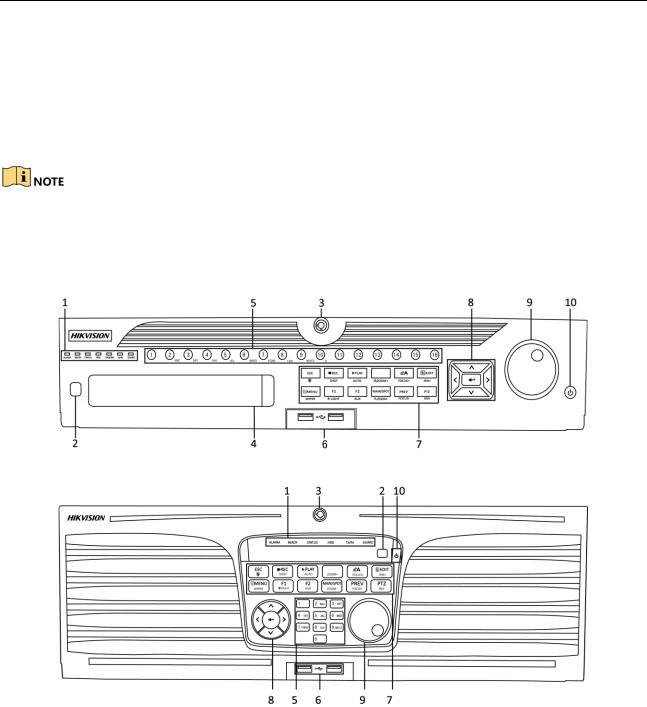
Сетевой видеорегистратор. Руководство пользователя
Глава 1. Введение
1.1 Передняя панель
Внешний вид передней панели регистратора может отличаться от представленных ниже в зависимости от модели.
1.1.1 Серия DS-9600NI
Рисунок 1-1 Серия DS-9600NI-I8
Рисунок 1-2 Серия DS-9600NI-I16
Таблица 1-1 Описание передних панелей
|
№ |
Название |
Описание |
||||||
|
ALARM |
Индикатор красный, когда срабатывает |
|||||||
|
(«ТРЕВОГА») |
тревога. |
|||||||
|
1 |
Индикаторы |
READY |
Индикатор синий, когда устройство |
|||||
|
состояния |
(«ГОТОВНОСТЬ») |
функционирует нормально. |
||||||
|
STATUS |
Индикатор синий, когда устройство |
|||||||
|
(«СОСТОЯНИЕ») |
управляется с помощью ИК пульта. |
|||||||
|
17 |

Сетевой видеорегистратор. Руководство пользователя
|
№ |
Название |
Описание |
|||||||||||
|
Индикатор красный, когда устройство |
|||||||||||||
|
управляется |
клавиатурой |
и |
|||||||||||
|
фиолетовый, когда ИК пульт и |
|||||||||||||
|
клавиатура |
используются |
||||||||||||
|
одновременно. |
|||||||||||||
|
Индикатор мигает красным, когда |
|||||||||||||
|
HDD |
данные считываются или записываются |
||||||||||||
|
на HDD. |
|||||||||||||
|
MODEM |
Зарезервировано |
для |
будущего |
||||||||||
|
использования. |
|||||||||||||
|
Индикатор мигает синим, когда сетевое |
|||||||||||||
|
Tx/Rx |
соединение |
функционирует |
|||||||||||
|
нормально. |
|||||||||||||
|
Индикатор синий, когда устройство |
|||||||||||||
|
поставлено на охрану; при наступлении |
|||||||||||||
|
события срабатывает тревога. |
|||||||||||||
|
GUARD |
Индикатор не горит, когда устройство |
||||||||||||
|
снято |
с |
охраны. |
Статус |
||||||||||
|
(«ОХРАНА») |
|||||||||||||
|
установки/снятия с охраны можно |
|||||||||||||
|
изменить, нажав и удерживая кнопку |
|||||||||||||
|
ESC более 3 секунд в режиме |
|||||||||||||
|
просмотра. |
|||||||||||||
|
2 |
ИК приемник |
Приемник ИК пульта ДУ. |
|||||||||||
|
3 |
Блокировка передней панели |
Блокировка и разблокировка панели с |
|||||||||||
|
помощью ключа. |
|||||||||||||
|
4 |
DVD-R/W |
Слот для DVD-R/W дисков. |
|||||||||||
|
Переключение |
на |
соответствующий |
|||||||||||
|
канал в режиме просмотра в реальном |
|||||||||||||
|
времени или в режиме управления PTZ. |
|||||||||||||
|
Ввод букв и цифр в режиме |
|||||||||||||
|
редактирования. |
|||||||||||||
|
Переключение |
между различными |
||||||||||||
|
5 |
Буквенно-цифровые клавиши |
каналами в режиме воспроизведения. |
|||||||||||
|
Индикатор |
синий |
при |
записи |
||||||||||
|
соответствующего канала; |
индикатор |
||||||||||||
|
красный, когда канал находится в |
|||||||||||||
|
состоянии передачи данных; индикатор |
|||||||||||||
|
розовый, когда идет запись и передача |
|||||||||||||
|
канала. |
|||||||||||||
|
Universal Serial Bus порт (USB) для |
|||||||||||||
|
6 |
USB интерфейсы |
подключения |
дополнительных |
||||||||||
|
устройств, таких как USB мышь и USB |
|||||||||||||
|
жесткий диск (HDD). |
|||||||||||||
|
7 |
Комбиниров |
ESC |
Возврат в предыдущее меню. |
||||||||||
|
18 |

Сетевой видеорегистратор. Руководство пользователя
|
№ |
Название |
Описание |
||||||||||||
|
анные |
Нажмите для постановки/снятия с |
|||||||||||||
|
клавиши |
охраны устройства в режиме просмотра |
|||||||||||||
|
в реальном времени. |
||||||||||||||
|
Вход в меню настроек записи вручную. |
||||||||||||||
|
Нажмите данную кнопку, а затем |
||||||||||||||
|
числовую кнопку для вызова PTZ |
||||||||||||||
|
REC/SHOT |
предустановки |
в настройках |
PTZ |
|||||||||||
|
управления. |
||||||||||||||
|
Включение \ Выключение звука в |
||||||||||||||
|
режиме воспроизведения. |
||||||||||||||
|
Вход в режим воспроизведения. |
||||||||||||||
|
PLAY/AUTO |
Автоматическое сканирование в меню |
|||||||||||||
|
управления PTZ. |
||||||||||||||
|
ZOOM+ |
Увеличение |
масштаба |
камеры PTZ |
в |
||||||||||
|
настройках управления PTZ. |
||||||||||||||
|
Настройка фокуса в меню управления |
||||||||||||||
|
PTZ. |
||||||||||||||
|
A/FOCUS+ |
Переключение между способами ввода |
|||||||||||||
|
(верхний и нижний регистр алфавита, |
||||||||||||||
|
символов и ввода цифр). |
||||||||||||||
|
Служит для редактирования текстовых |
||||||||||||||
|
полей. При редактировании текстовых |
||||||||||||||
|
полей, он также удаляет символ перед |
||||||||||||||
|
курсором. |
||||||||||||||
|
Используется для установки флажков. |
||||||||||||||
|
EDIT/IRIS+ |
Регулировка |
диафрагмы |
камеры |
в |
||||||||||
|
режиме управления PTZ. |
||||||||||||||
|
Формирует |
видеоклипы |
для |
||||||||||||
|
резервного |
копирования |
в режиме |
||||||||||||
|
воспроизведения. |
||||||||||||||
|
Вход / выход из папки USB устройства и |
||||||||||||||
|
eSATA HDD. |
||||||||||||||
|
Переключение между |
основным |
и |
||||||||||||
|
MAIN/SPOT/ |
дополнительным выходом. |
|||||||||||||
|
ZOOM- |
Уменьшение масштаба изображения в |
|||||||||||||
|
режиме управления PTZ. |
||||||||||||||
|
Выбирает все элементы в списке при |
||||||||||||||
|
использовании в поле списка. |
||||||||||||||
|
Включение |
/ |
выключение |
PTZ |
|||||||||||
|
F1/ LIGHT |
подсветки (если |
это |
применимо) |
в |
||||||||||
|
режиме управления PTZ. |
||||||||||||||
|
Переключение |
между |
режимами |
||||||||||||
|
воспроизведения |
и |
обратного |
||||||||||||
|
воспроизведения |
в |
режиме |
||||||||||||
|
19 |

Сетевой видеорегистратор. Руководство пользователя
|
№ |
Название |
Описание |
|||||||||||||||
|
воспроизведения. |
|||||||||||||||||
|
Используется для переключения между |
|||||||||||||||||
|
F2/ AUX |
закладками. |
||||||||||||||||
|
Переключение |
между |
каналами |
в |
||||||||||||||
|
режиме синхронного воспроизведения. |
|||||||||||||||||
|
Возврат в главное меню (после |
|||||||||||||||||
|
успешной авторизации). |
|||||||||||||||||
|
Нажмите и удерживайте кнопку в |
|||||||||||||||||
|
течение 5 секунд для отключения |
|||||||||||||||||
|
MENU/WIPER |
звукового сигнала. |
||||||||||||||||
|
Включение стеклоочистителя (если это |
|||||||||||||||||
|
возможно) в режиме управления PTZ. |
|||||||||||||||||
|
Показывает |
/ |
скрывает интерфейс |
|||||||||||||||
|
управления |
в |
режиме |
|||||||||||||||
|
воспроизведения. |
|||||||||||||||||
|
Переключение |
между |
режимами |
|||||||||||||||
|
одного |
экрана |
и |
многоэкранным |
||||||||||||||
|
PREV/FOCUS- |
режимом. |
||||||||||||||||
|
Регулирует |
фокусное |
расстояние |
в |
||||||||||||||
|
сочетании с кнопкой A/FOCUS+ в |
|||||||||||||||||
|
режиме управления PTZ. |
|||||||||||||||||
|
Вход в режим управления PTZ. |
|||||||||||||||||
|
PTZ/IRIS- |
Регулировка диафрагмы PTZ камеры в |
||||||||||||||||
|
режиме управления PTZ. |
|||||||||||||||||
|
Эти |
кнопки |
используются |
для |
||||||||||||||
|
навигации между пунктами меню. |
|||||||||||||||||
|
В |
режиме |
воспроизведения |
кнопки |
||||||||||||||
|
«Вверх» и «Вниз» используются для |
|||||||||||||||||
|
увеличения |
и |
снижения |
скорости |
||||||||||||||
|
воспроизведения. Кнопки «Влево» и |
|||||||||||||||||
|
Направление |
«Вправо» |
используются |
для |
выбора |
|||||||||||||
|
(стрелки) |
следующего и предыдущего файла. |
||||||||||||||||
|
Кнопки |
В |
режиме |
просмотра в реальном |
||||||||||||||
|
8 |
времени эти кнопки используются для |
||||||||||||||||
|
управления |
|||||||||||||||||
|
переключения между каналами. |
|||||||||||||||||
|
В режиме управления PTZ кнопки |
|||||||||||||||||
|
используются |
для |
управления |
|||||||||||||||
|
движениями камеры. |
|||||||||||||||||
|
Кнопка |
ENTER |
используется |
для |
||||||||||||||
|
подтверждения |
выбора |
в |
режиме |
||||||||||||||
|
ENTER |
меню. |
||||||||||||||||
|
Используется |
для |
проставления |
|||||||||||||||
|
флажков в поля. |
|||||||||||||||||
|
20 |
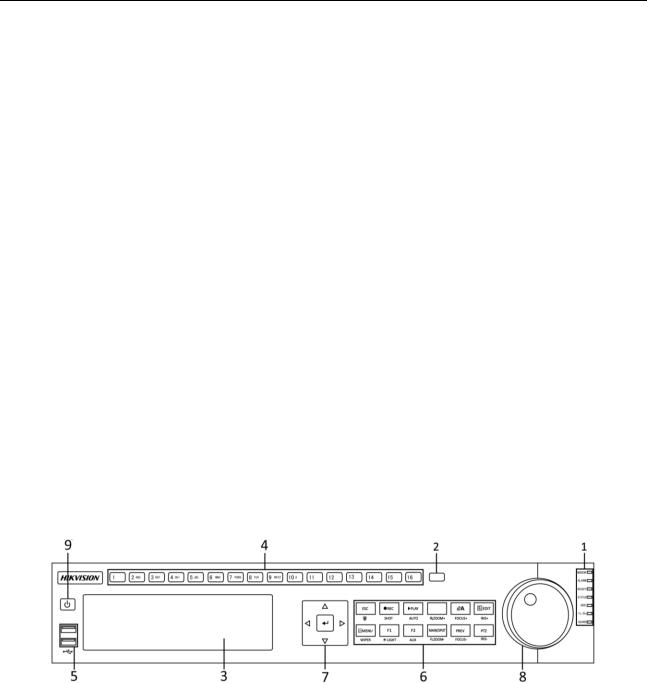
Сетевой видеорегистратор. Руководство пользователя
|
№ |
Название |
Описание |
||||||||||
|
В |
режиме |
воспроизведения |
кнопка |
|||||||||
|
используется |
для |
начала |
и |
|||||||||
|
приостановки воспроизведения. |
||||||||||||
|
В |
режиме |
покадрового |
||||||||||
|
воспроизведения |
кнопка |
будет |
||||||||||
|
переключать кадры. |
||||||||||||
|
В |
режиме |
автопереключения |
кнопка |
|||||||||
|
будет |
запускать/останавливать |
|||||||||||
|
автопереключение. |
||||||||||||
|
Перемещайте |
колёсико для |
выбора |
||||||||||
|
пунктов в интерфейсе меню. |
||||||||||||
|
В режиме просмотра в реальном |
||||||||||||
|
времени |
используется |
для |
||||||||||
|
9 |
Колёсико управления |
переключения между каналами. |
||||||||||
|
В |
режиме |
воспроизведения |
||||||||||
|
используется для перемотки видео на |
||||||||||||
|
30с вперёд/назад. |
||||||||||||
|
В режиме управления PTZ позволяет |
||||||||||||
|
управлять движениями PTZ камеры. |
||||||||||||
|
POWER ON/OFF |
Нажмите и удерживайте кнопку более |
|||||||||||
|
10 |
3 |
секунд для |
включения/выключения |
|||||||||
|
(«ПИТАНИЕ ВКЛ./ВЫКЛ.») |
||||||||||||
|
NVR. |
||||||||||||
1.1.2 Серия DS-8600NI-I8
Рисунок 1-3 Серия DS-8600NI-I8
Таблица 1-2 Описание передней панели
|
№ |
Название |
Описание |
||||||
|
ALARM |
Индикатор красный, когда срабатывает |
|||||||
|
(«ТРЕВОГА») |
тревога. |
|||||||
|
READY |
Индикатор синий, когда устройство |
|||||||
|
1 |
Индикаторы |
(«ГОТОВНОСТЬ») |
функционирует нормально. |
|||||
|
состояния |
Индикатор синий, когда устройство |
|||||||
|
STATUS |
управляется с помощью ИК пульта. |
|||||||
|
(«СОСТОЯНИЕ») |
Индикатор красный, когда устройство |
|||||||
|
управляется клавиатурой и фиолетовый, |
||||||||
|
21 |

Сетевой видеорегистратор. Руководство пользователя
|
№ |
Название |
Описание |
|||||||||||||||
|
когда |
ИК |
пульт |
и |
клавиатура |
|||||||||||||
|
используются одновременно. |
|||||||||||||||||
|
Индикатор мигает красным, когда |
|||||||||||||||||
|
HDD |
данные |
считываются или записываются |
|||||||||||||||
|
на HDD. |
|||||||||||||||||
|
MODEM |
Зарезервировано |
для |
будущего |
||||||||||||||
|
использования. |
|||||||||||||||||
|
Tx/Rx |
Индикатор мигает синим, когда сетевое |
||||||||||||||||
|
соединение функционирует нормально. |
|||||||||||||||||
|
Индикатор синий, когда устройство |
|||||||||||||||||
|
поставлено на охрану; при наступлении |
|||||||||||||||||
|
события срабатывает тревога. |
|||||||||||||||||
|
GUARD |
Индикатор не горит, когда устройство |
||||||||||||||||
|
(«ОХРАНА») |
снято с охраны. Статус установки/снятия с |
||||||||||||||||
|
охраны можно изменить, нажав и |
|||||||||||||||||
|
удерживая кнопку ESC более 3 секунд в |
|||||||||||||||||
|
режиме просмотра. |
|||||||||||||||||
|
2 |
ИК приёмник |
Приёмник ИК пульта ДУ |
|||||||||||||||
|
3 |
DVD-R/W |
Слот для DVD-R/W дисков. |
|||||||||||||||
|
Переключение |
на |
соответствующий |
|||||||||||||||
|
канал в режиме просмотра в реальном |
|||||||||||||||||
|
времени или в режиме управления PTZ. |
|||||||||||||||||
|
Ввод букв и цифр в режиме |
|||||||||||||||||
|
редактирования. |
|||||||||||||||||
|
Переключение |
между |
различными |
|||||||||||||||
|
4 |
Буквенно-цифровые клавиши |
каналами в режиме воспроизведения. |
|||||||||||||||
|
Индикатор |
синий |
при |
записи |
||||||||||||||
|
соответствующего |
канала; |
индикатор |
|||||||||||||||
|
красный, когда канал находится в |
|||||||||||||||||
|
состоянии передачи данных; индикатор |
|||||||||||||||||
|
розовый, когда идёт запись и передача |
|||||||||||||||||
|
канала. |
|||||||||||||||||
|
Universal Serial Bus порт (USB) для |
|||||||||||||||||
|
5 |
USB интерфейсы |
подключения дополнительных устройств, |
|||||||||||||||
|
таких как USB мышь и USB жёсткий диск |
|||||||||||||||||
|
(HDD). |
|||||||||||||||||
|
Возврат в предыдущее меню. |
|||||||||||||||||
|
ESC |
Нажмите |
для |
постановки/снятия с |
||||||||||||||
|
охраны устройства в режиме просмотра в |
|||||||||||||||||
|
Комбиниров |
|||||||||||||||||
|
реальном времени. |
|||||||||||||||||
|
6 |
анные |
||||||||||||||||
|
Вход в меню настроек записи вручную. |
|||||||||||||||||
|
клавиши |
|||||||||||||||||
|
REC/SHOT |
Нажмите |
данную |
кнопку, |
а |
затем |
||||||||||||
|
числовую кнопку для вызова PTZ |
|||||||||||||||||
|
предустановки |
в |
настройках |
PTZ |
||||||||||||||
|
22 |
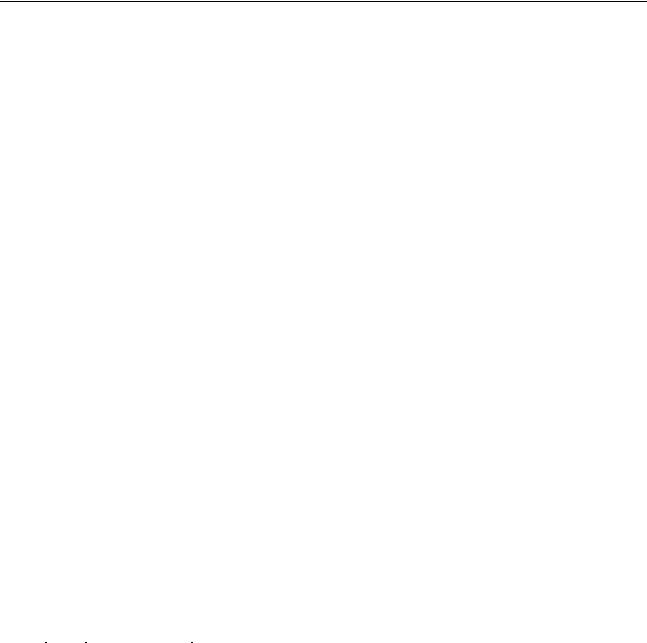
Сетевой видеорегистратор. Руководство пользователя
|
№ |
Название |
Описание |
|||||||||
|
управления. |
|||||||||||
|
Включение \ Выключение звука в режиме |
|||||||||||
|
воспроизведения. |
|||||||||||
|
Вход в режим воспроизведения. |
|||||||||||
|
PLAY/AUTO |
Автоматическое |
сканирование |
в меню |
||||||||
|
управления PTZ. |
|||||||||||
|
ZOOM+ |
Увеличение |
масштаба |
камеры |
PTZ |
в |
||||||
|
настройках управления PTZ. |
|||||||||||
|
Настройка фокуса в меню управления |
|||||||||||
|
PTZ. |
|||||||||||
|
A/FOCUS+ |
Переключение между способами ввода |
||||||||||
|
(верхний и нижний регистр алфавита, |
|||||||||||
|
символов и ввода цифр). |
|||||||||||
|
Служит для |
редактирования |
текстовых |
|||||||||
|
полей. При редактировании текстовых |
|||||||||||
|
полей, он также удаляет символ перед |
|||||||||||
|
курсором. |
|||||||||||
|
Используется для установки флажков. |
|||||||||||
|
EDIT/IRIS+ |
Регулировка |
диафрагмы |
камеры |
в |
|||||||
|
режиме управления PTZ. |
|||||||||||
|
Формирует видеоклипы для резервного |
|||||||||||
|
копирования в режиме воспроизведения. |
|||||||||||
|
Вход / выход из папки USB устройства и |
|||||||||||
|
eSATA HDD. |
|||||||||||
|
Переключение |
между |
основным |
и |
||||||||
|
MAIN/SPOT/ZOO |
дополнительным выходом. |
||||||||||
|
M- |
Уменьшение |
масштаба |
изображения |
в |
|||||||
|
режиме управления PTZ. |
|||||||||||
|
Выбирает все элементы в списке при |
|||||||||||
|
использовании в поле списка. |
|||||||||||
|
Включение / выключение PTZ подсветки |
|||||||||||
|
(если это применимо) в режиме |
|||||||||||
|
F1/ LIGHT |
управления PTZ. |
||||||||||
|
Переключение |
между |
режимами |
|||||||||
|
воспроизведения |
и |
обратного |
|||||||||
|
воспроизведения |
в |
режиме |
|||||||||
|
воспроизведения. |
|||||||||||
|
Используется для переключения между |
|||||||||||
|
F2/ AUX |
закладками. |
||||||||||
|
Переключение |
между |
каналами |
в |
||||||||
|
режиме синхронного воспроизведения. |
|||||||||||
|
Возврат в главное меню (после успешной |
|||||||||||
|
MENU/WIPER |
авторизации). |
||||||||||
|
Нажмите и |
удерживайте |
кнопку |
в |
||||||||
|
23 |
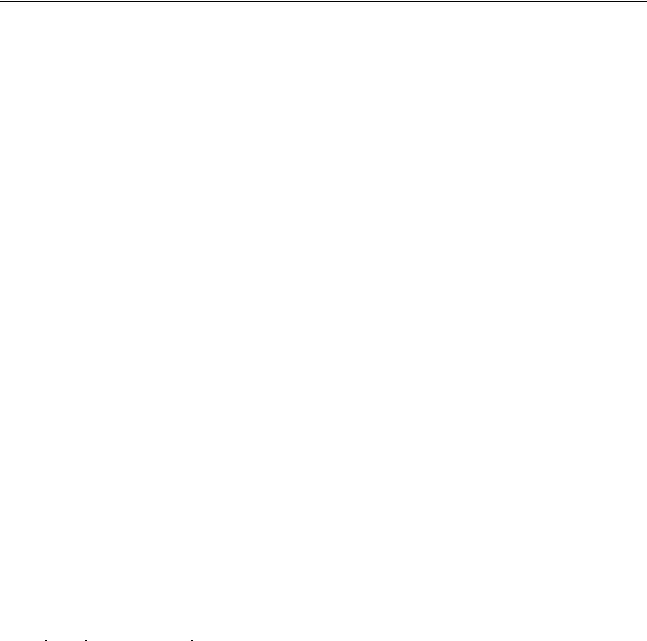
Сетевой видеорегистратор. Руководство пользователя
|
№ |
Название |
Описание |
||||||||||||||
|
течение 5 секунд для отключения |
||||||||||||||||
|
звукового сигнала. |
||||||||||||||||
|
Включение стеклоочистителя (если это |
||||||||||||||||
|
применимо) в режиме управления PTZ. |
||||||||||||||||
|
Показывает |
/ |
скрывает |
интерфейс |
|||||||||||||
|
управления в режиме воспроизведения. |
||||||||||||||||
|
Переключение между режимами одного |
||||||||||||||||
|
экрана и многоэкранным режимом. |
||||||||||||||||
|
PREV/FOCUS- |
Регулирует |
фокусное |
расстояние |
в |
||||||||||||
|
сочетании с кнопкой A/FOCUS+ в режиме |
||||||||||||||||
|
управления PTZ. |
||||||||||||||||
|
Вход в режим управления PTZ. |
||||||||||||||||
|
PTZ/IRIS- |
Регулировка |
диафрагмы |
PTZ |
камеры |
в |
|||||||||||
|
режиме управления PTZ. |
||||||||||||||||
|
Эти кнопки используются для навигации |
||||||||||||||||
|
между пунктами меню. |
||||||||||||||||
|
В |
режиме |
воспроизведения |
кнопки |
|||||||||||||
|
«Вверх» и «Вниз» используются для |
||||||||||||||||
|
увеличения |
и |
снижения |
скорости |
|||||||||||||
|
воспроизведения. Кнопки «Влево» и |
||||||||||||||||
|
Направление |
«Вправо» |
используются |
для |
выбора |
||||||||||||
|
(стрелки) |
следующего и предыдущего файла. |
|||||||||||||||
|
В режиме просмотра в реальном |
||||||||||||||||
|
времени эти кнопки используются для |
||||||||||||||||
|
переключения между каналами. |
||||||||||||||||
|
В режиме управления PTZ кнопки |
||||||||||||||||
|
7 |
Кнопки |
используются |
для |
управления |
||||||||||||
|
управления |
движениями камеры. |
|||||||||||||||
|
Кнопка |
ENTER |
используется |
для |
|||||||||||||
|
подтверждения выбора в режиме меню. |
||||||||||||||||
|
Используется для проставления флажков |
||||||||||||||||
|
в поля. |
||||||||||||||||
|
В |
режиме |
воспроизведения |
кнопка |
|||||||||||||
|
ENTER |
используется для начала и приостановки |
|||||||||||||||
|
воспроизведения. |
||||||||||||||||
|
В режиме покадрового воспроизведения |
||||||||||||||||
|
кнопка будет переключать кадры. |
||||||||||||||||
|
В |
режиме |
автопереключения |
кнопка |
|||||||||||||
|
будет |
запускать/останавливать |
|||||||||||||||
|
автопереключение. |
||||||||||||||||
|
Перемещайте колёсико |
для |
выбора |
||||||||||||||
|
8 |
Колесико управления |
пунктов в интерфейсе меню. |
||||||||||||||
|
В режиме просмотра в реальном |
||||||||||||||||
|
времени используется для переключения |
||||||||||||||||
|
24 |
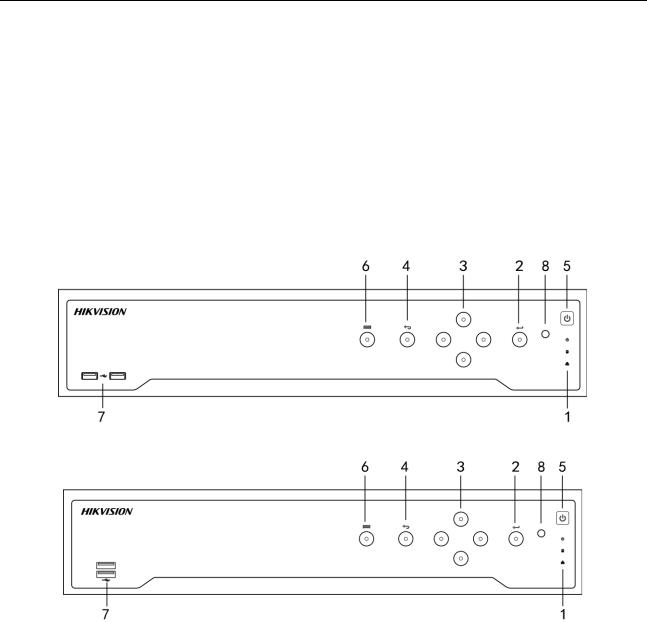
Сетевой видеорегистратор. Руководство пользователя
|
№ |
Название |
Описание |
|||||
|
между каналами. |
|||||||
|
В режиме воспроизведения используется |
|||||||
|
для перемотки видео на 30с |
|||||||
|
вперёд/назад. |
|||||||
|
В режиме управления PTZ позволяет |
|||||||
|
управлять движениями PTZ камеры. |
|||||||
|
9 |
POWER ON/OFF |
(«ПИТАНИЕ |
Кнопка включения/выключения |
||||
|
ВКЛ./ВЫКЛ.») |
|||||||
1.1.3 Серии DS-8600NI-K8 и DS-7700NI
Рисунок 1-4 Серия DS-8600NI-K8
Рисунок 1-5 Серия DS-7700NI
Таблица 1-3 Описание передних панелей
|
№ |
Название |
Описание |
|||||||||||
|
POWER |
Индикатор зелёный, когда NVR включён. |
||||||||||||
|
(«ПИТАНИЕ») |
|||||||||||||
|
1 |
Индикаторы |
HDD |
Индикатор |
мигает |
красным, |
когда данные |
|||||||
|
состояния |
считываются или записываются на HDD. |
||||||||||||
|
Tx/Rx |
Индикатор мигает зелёным, когда сетевое соединение |
||||||||||||
|
функционирует нормально. |
|||||||||||||
|
Кнопка ENTER используется для подтверждения |
|||||||||||||
|
2 |
Кнопка ENTER |
выбора в |
режиме |
меню; или |
используется для |
||||||||
|
проставления флажков в поля и переключения |
|||||||||||||
|
значений «ВКЛ./ВЫКЛ.». |
|||||||||||||
|
25 |

|
Сетевой видеорегистратор. Руководство пользователя |
|||||||||||
|
№ |
Название |
Описание |
|||||||||
|
В режиме воспроизведения кнопка используется для |
|||||||||||
|
начала и приостановки воспроизведения. |
|||||||||||
|
В режиме покадрового воспроизведения кнопка будет |
|||||||||||
|
переключать кадры. |
|||||||||||
|
В режиме автопереключения кнопка будет |
|||||||||||
|
запускать/останавливать автопереключение. |
|||||||||||
|
В режиме меню, кнопки направлений используются |
|||||||||||
|
для навигации между различными полями и |
|||||||||||
|
элементами, и для выбора параметров. |
|||||||||||
|
В режиме воспроизведения кнопки «Вверх» и «Вниз» |
|||||||||||
|
используются для увеличения и снижения скорости |
|||||||||||
|
Кнопки |
направлений |
воспроизведения, и кнопки «Влево» и «Вправо» |
|||||||||
|
3 |
используются для перемещения записи на 30сек |
||||||||||
|
(стрелки) |
|||||||||||
|
вперёд или назад. |
|||||||||||
|
В меню настройки изображения кнопки «Вверх» и |
|||||||||||
|
«Вниз» используются для настройки значений в полях |
|||||||||||
|
параметров изображения. |
|||||||||||
|
В режиме просмотра в реальном времени эти кнопки |
|||||||||||
|
используются для переключения между каналами. |
|||||||||||
|
4 |
Назад |
Назад к предыдущему меню. |
|||||||||
|
5 |
POWER ON/OFF («ПИТАНИЕ |
Кнопка включения/выключения. |
|||||||||
|
ВКЛ./ВЫКЛ.») |
|||||||||||
|
6 |
МЕНЮ |
Доступ к главному меню. |
|||||||||
|
Universal Serial Bus порт (USB) для подключения |
|||||||||||
|
7 |
USB интерфейс |
дополнительных устройств, таких как USB мышь и USB |
|||||||||
|
жёсткий диск (HDD). |
|||||||||||
1.1.4 Серия DS-7600NI
Рисунок 1-6 Серия DS-7600NI
26
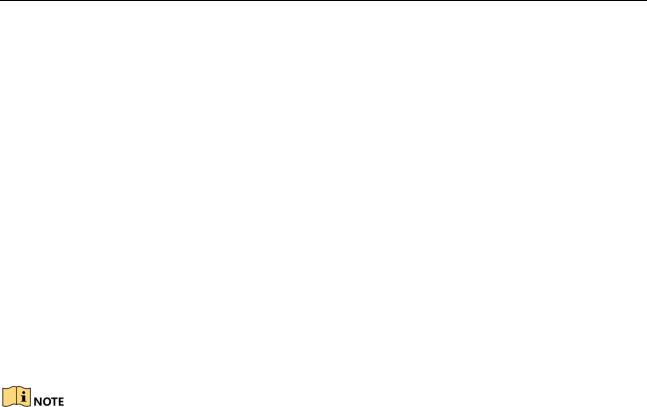
Сетевой видеорегистратор. Руководство пользователя
|
Таблица 1-4 Описание передней панели |
||||||||
|
№ |
Название |
Описание |
||||||
|
1 |
POWER |
Индикатор зеленый, когда NVR включен. |
||||||
|
(«ПИТАНИЕ») |
||||||||
|
2 |
HDD |
Индикатор мигает красным, когда данные считываются |
||||||
|
или записываются на HDD. |
||||||||
|
3 |
Tx/Rx |
Индикатор мигает синим, когда сетевое соединение |
||||||
|
функционирует нормально. |
||||||||
|
Universal Serial Bus порт (USB) для подключения |
||||||||
|
4 |
USB интерфейс |
дополнительных устройств, таких как USB мышь и USB |
||||||
|
жесткий диск (HDD). |
1.2 Операции ИК-пульта дистанционного управления
Устройство также может управляться с помощью входящего в комплект ИК-пульта дистанционного управления, как показано на Рисунке 1-7.
Батарейки (2 × AAA) должны быть установлены до начала работы.
ИК-пульт дистанционного управления устанавливается на заводе-изготовителе для управления NVR (с использованием device ID# («ID# устройства») по умолчанию — 255) без каких-либо дополнительных шагов. Device ID# («ID# устройства») по умолчанию 255 – это универсальный идентификационный номер выделенный для NVR. Вы можете так же включить связь ИК-пульта дистанционного управления с определенным NVR путем изменения Device ID#(«ID# устройства»), как описано ниже:
Подключение ИК-пульта дистанционного управления к определённому NVR (опционально)
Вы можете подключить ИК-пульт дистанционного управления к определённому NVR Hikvision при помощи установки нового Device ID# («ID# устройства»). Эта функция полезна при использовании нескольких ИК-пультов дистанционного управления и видеорегистраторов.
ВNVR:
1.Перейдите в меню General > More Settings («Общее > Больше настроек»).
2.Введите номер (255 цифр максимум) в поле Device No. («Номер устройства»).
На пульте ДУ:
3.Нажмите кнопку DEV.
4.Используйте клавиши цифр для ввода Device ID# («ID# устройства»), которое было указано в NVR.
27
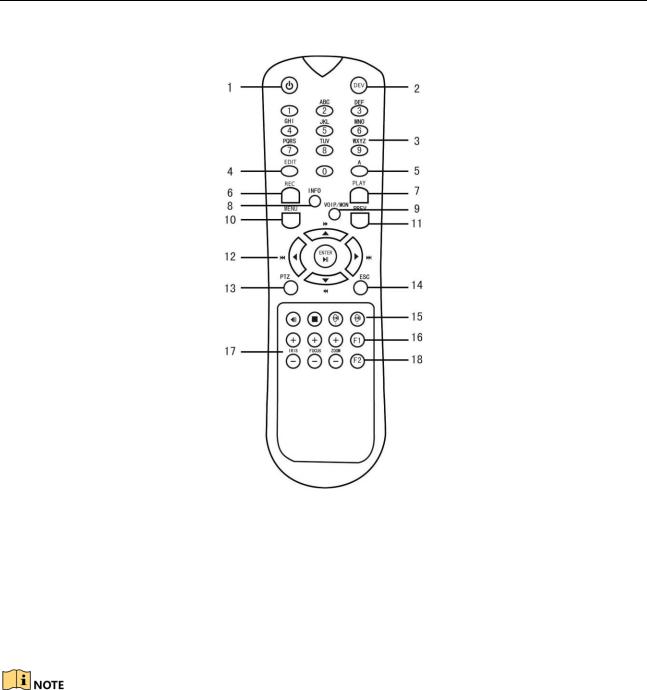
Сетевой видеорегистратор. Руководство пользователя
5. Нажмите кнопку Enter для принятия нового Device ID# («ID# устройства»).
Рисунок 1-7 Пульт дистанционного управления
Отключение ИК-пульта дистанционного управления от определенного NVR
Для отсоединения ИК-пульта дистанционного управления от NVR, для того, чтобы устройство не могло управлять NVR, выполните следующее:
Нажмите кнопку DEV на пульте ДУ. Любое существующее Device ID# («ID# устройства») будет стерто из памяти устройства, и устройство больше не будет работать совместно с NVR.
Повторное включение ИК-пульта дистанционного управления требует повторного сопряжения с NVR. Смотрите “Подключение ИК-пульта дистанционного управления с определенным NVR ” выше.
Клавиши на пульте дистанционного управления очень похожи на те, что находятся на передней панели. Смотрите таблицу 1.4.
28
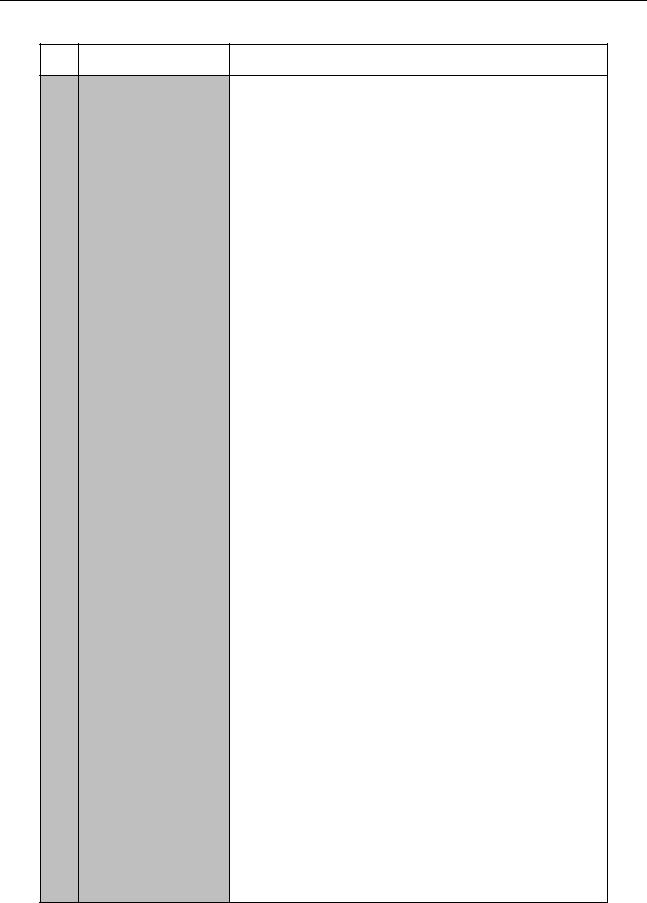
Сетевой видеорегистратор. Руководство пользователя
Таблица 1-4 Функции пульта ДУ
|
№ |
Название |
Описание функций |
•Для включения питания:
— Если пользователь не изменял Device ID# («ID устройства») по умолчанию (255):
1. Нажмите кнопку Power On/Off (1).
— Если пользователь изменил Device ID# («ID устройства»):
1.Нажмите кнопку DEV.
2.Используйте клавиши цифр для ввода Device ID# («ID# устройства»).
3.Нажмите кнопку Enter.
4.Нажмите кнопку Power On/Off для включения устройства.
|
• |
Для выключения питания: |
||
|
— |
Если пользователь вошел в систему: |
||
|
1. |
Удерживайте кнопку Power On/Off (1) в течение 5 |
||
|
POWER ON/OFF |
|||
|
1 |
(«ПИТАНИЕ |
секунд, пока не появится окно подтверждения |
|
|
ВКЛ./ВЫКЛ.) |
выключения. |
||
|
2. |
Используйте кнопки стрелок вверх/вниз (12), |
||
|
чтобы выделить нужный вариант («Да/Нет»). |
|||
|
3. |
Нажмите кнопку Enter (12) для подтверждения |
||
|
выбора. |
|||
|
— |
Если пользователь не вошел в систему: |
1. Удерживайте кнопку Power On/Off (1) в течение 5 секунд до появления окна ввода имени пользователя и пароля.
2.Нажмите кнопку Enter (12) для отображения экранной клавиатуры.
3.Введите имя пользователя.
4.Нажмите кнопку Enter (12) для подтверждения ввода и закрытия экранной клавиатуры.
5.Используйте кнопку стрелка вниз (12) для перехода в поле ввода пароля.
6.Введите пароль (используйте экранную клавиатуру или числовые кнопки (3) на пульте ДУ).
29

Сетевой видеорегистратор. Руководство пользователя
|
7. |
Нажмите кнопку Enter |
(12) |
для подтверждения |
||||||
|
ввода и закрытия экранной клавиатуры. |
|||||||||
|
8. Нажмите кнопку OK на экране для подтверждения |
|||||||||
|
ввода, появится всплывающее подтверждения |
|||||||||
|
выключения (Используйте кнопки стрелок вверх/вниз |
|||||||||
|
(12) для перемещения между кнопками Да/Нет) |
|||||||||
|
9. |
Нажмите кнопку Enter |
(12) |
для подтверждения |
||||||
|
выбора. |
|||||||||
|
Подсказки имени пользователя/пароля зависят от |
|||||||||
|
конфигурации NVR. Смотрите раздел “Конфигурация |
|||||||||
|
системы ”. |
|||||||||
|
Включение ИК-пульта ДУ: Нажмите кнопку DEV, |
|||||||||
|
введите Device ID# («ID устройства») при помощи |
|||||||||
|
клавиш с цифрами, нажмите Enter, чтобы соединить |
|||||||||
|
2 |
DEV |
устройство с NVR |
|||||||
|
Выключение ИК-пульта ДУ: Нажмите кнопку DEV для |
|||||||||
|
очистки Device ID# («ID устройства»); устройство |
|||||||||
|
больше не будет соединено с NVR |
|||||||||
|
Переключение на соответствующий канал в режиме |
|||||||||
|
3 |
Числовые кнопки |
просмотра в реальном времени или в режиме |
|||||||
|
управления PTZ |
|||||||||
|
Ввод чисел в режиме редактирования |
|||||||||
|
4 |
EDIT |
Удаление символов перед курсором |
|||||||
|
Постановка галочек |
в полях |
и |
выбор |
значений |
|||||
|
(«РЕДАКТИРОВАТЬ») |
|||||||||
|
переключателей ВКЛ./ВЫКЛ. |
|||||||||
|
Настройка фокуса в меню управления PTZ |
|||||||||
|
5 |
A |
||||||||
|
Переключение |
экранной |
клавиатуры |
|||||||
|
(Верхний/нижний регистры, символы и числа) |
|||||||||
|
Вход в меню настройки записи вручную |
|||||||||
|
6 |
REC («ЗАПИСЬ») |
Вызов PTZ предустановки при помощи числовых |
|||||||
|
кнопок в настройках управления PTZ |
|||||||||
|
Включение/выключение |
аудио |
в |
режиме |
||||||
|
воспроизведения |
|||||||||
|
7 |
PLAY |
Переход в режим воспроизведения |
|||||||
|
(«ПРОИГРЫВАНИЕ») |
Автосканирование в меню управления PTZ |
||||||||
|
30 |

Сетевой видеорегистратор. Руководство пользователя
|
8 |
INFO |
Увеличение масштаба |
изображения |
в |
режиме |
||
|
управления PTZ |
|||||||
|
Переключение между основной и доп. выходом |
|||||||
|
9 |
VOIP |
Уменьшение масштаба изображения в режиме |
|||||
|
управления PTZ |
|||||||
|
Возврат в главное меню (после успешного входа в |
|||||||
|
систему) |
|||||||
|
10 |
MENU («МЕНЮ») |
||||||
|
N/A |
|||||||
|
Показать / скрыть полный экран в режиме просмотра |
|||||||
|
Используются для перемещения между различными |
|||||||
|
полями и элементами в меню |
|||||||
|
Используйте |
кнопки |
Вверх/Вниз, |
чтобы |
||||
|
увеличить/уменьшить скорость видео, |
и |
кнопки |
|||||
|
12 |
DIRECTION |
(«Кнопки |
Влево/Вправо, |
чтобы перейти вперед / назад на 30 |
|||
|
НАПРАВЛЕНИЙ») |
секунд в режиме воспроизведения |
||||||
|
Переключение между каналами в режиме просмотра |
|||||||
|
в реальном времени |
|||||||
|
Управление движением PTZ камеры в режиме |
|||||||
|
управления PTZ |
|||||||
|
Подтверждение выбора в любом режиме меню |
|||||||
|
Постановка галочек в полях |
|||||||
|
Воспроизведение или пауза видео в режиме |
|||||||
|
ENTER |
просмотра |
||||||
|
Расширенное видео в режиме покадрового |
|||||||
|
воспроизведения |
|||||||
|
Стоп / старт автоматического переключения в режим |
|||||||
|
автоматического переключения |
|||||||
|
13 |
PTZ |
Вход в режим управления PTZ |
|||||
|
14 |
ESC |
Назад к предыдущему меню |
|||||
|
N/A |
|||||||
|
15 |
RESERVED |
Зарезервировано |
|||||
|
16 |
F1 |
Выбор всех элементов в списке |
|||||
|
N/A |
|||||||
|
31 |

Сетевой видеорегистратор. Руководство пользователя
|
Переключение |
между |
режимами |
обычного |
|||
|
воспроизведения и обратного воспроизведения в |
||||||
|
режиме просмотра |
||||||
|
17 |
PTZ Control |
Настройка диафрагмы, фокуса и зума PTZ камеры |
||||
|
Переключение между вкладками |
||||||
|
18 |
F2 |
|||||
|
Переключение между каналами в режиме |
||||||
|
синхронного воспроизведения |
||||||
Устранение неисправностей пульта ДУ:
Убедитесь, что вы установили батарейки должным образом в пульте дистанционного управления. Вы должны направить пульт дистанционного управления на ИК-приемник на передней панели устройства.
Если нет ответа после нажатия на любую кнопку на пульте дистанционного управления, выполните описанную ниже процедуру для устранения неполадок.
Шаги:
1.Перейдите в Menu > Settings > General > More Settings («Меню > Настройки >
Общее > Больше настроек») при помощи клавиш на передней панели или мышки.
2.Проверьте и запомните device ID# («ID# устройства»). По умолчанию device ID# 255. Этот ID# действителен для всех ИК-пультов дистанционного управления.
3.Нажмите кнопку DEV на пульте.
4.Введите device ID# («ID# устройства») из шага 2.
5.Нажмите кнопку ENTER на пульте.
Если индикатор состояния на передней панели загорелся синим, пульт ДУ работает нормально. Если индикатор состояния не загорелся синим, и если все равно нет ответа, пожалуйста, проверьте следующее:
Батарейки установлены правильно и полярность не перепутана.
Батарейки новые и не разряженные.
ИК-приемник не перекрывается.
Поблизости не используются люминесцентные лампы.
Если пульт все равно не функционирует нормально, пожалуйста, замените пульт и повторите попытку или обратитесь к поставщику устройства.
32

Сетевой видеорегистратор. Руководство пользователя
1.3 Операции USB мыши
Обычная трехкнопочная (Левая/Правая/Колесико прокрутки) USB мышь также может использоваться с устройством. Для использования USB мыши:
1.Вставьте USB мышь в один из USB интерфейсов на передней панели NVR.
2.Мышь должна быть автоматически обнаружена. Если в редких случаях мышь не обнаружена, возможная причина может заключаться в том, что эти два устройства не совместимы.
Операции мыши:
Таблица 1-5 Описание операций USB мыши
|
Название |
Действие |
Описание |
|||||||||
|
Одиночное |
Просмотр в реальном времени: Выбор канала и |
||||||||||
|
нажатие |
отображение меню быстрой настройки. |
||||||||||
|
Меню: выбор и вход. |
|||||||||||
|
Двойное |
Просмотр в реальном времени: Переключение |
||||||||||
|
нажатие |
между |
одноэкраннным |
режимом |
и |
|||||||
|
Щелчок |
многоэкранным режимом. |
||||||||||
|
левой |
Нажать |
и |
PTZ управление: панорамирование, наклон |
и |
|||||||
|
кнопкой |
|||||||||||
|
перетащить |
масштабирование. |
||||||||||
|
Тамперинг видео, масирование и обнаружение |
|||||||||||
|
движения: Выбор области. |
|||||||||||
|
Цифровой зум: Выбор области. |
|||||||||||
|
Просмотр в реальном времени: Перемещение |
|||||||||||
|
полосы прокрутки канала/времени. |
|||||||||||
|
Щелчок |
Одиночное |
Просмотр в реальном времени: Отображение |
|||||||||
|
правой |
нажатие |
меню. |
|||||||||
|
кнопкой |
Меню: Возврат в верхний уровень меню. |
||||||||||
|
Прокрутка |
Прокрутить |
Просмотр в реальном времени: Предыдущий |
|||||||||
|
колесика |
вверх |
экран. |
|||||||||
|
Меню: Предыдущий элемент. |
|||||||||||
|
Прокрутить |
Просмотр в реальном времени: Следующий экран. |
||||||||||
|
вниз |
Меню: Следующий элемент. |
||||||||||
33

Сетевой видеорегистратор. Руководство пользователя
1.4 Описание метода ввода
Рисунок 1-8 Программная клавиатура (1)
Рисунок 1-9 Программная клавиатура (2)
Описание клавиш программной клавиатуры представлено ниже.
Таблица 1-6 Описание клавиш программной клавиатуры
|
Иконка |
Описание |
Иконка |
Описание |
||||
|
… |
Числа |
… |
Англ. буквы |
||||
|
Верхний / нижний |
Клавиша |
||||||
|
регистр |
«Backspace» |
||||||
|
Переключение |
Пробел |
||||||
|
клавиатуры |
|||||||
|
Позиционирование |
Выход |
||||||
|
курсора |
|||||||
|
Символы |
Зарезервирована |
||||||
34

Сетевой видеорегистратор. Руководство пользователя
1.5Задняя панель
1.5.1Серии DS-9600NI и DS-8600NI
Рисунок 1-10 Серии DS-9600NI-I8 и DS-8600NI
Рисунок 1-11 Серия DS-9600NI-I16
Таблица 1-7 Описание задних панелей
|
№ |
Название |
Описание |
|
1 |
LAN1/LAN2 |
2 RJ-45 10/100/1000 Мбит/сек адаптивных |
|
интерфейсы |
Ethernet интерфейса. |
|
|
2 |
AUDIO IN («АУДИО |
RCA разъем для аудио входа. |
|
ВХОД») |
||
|
3 |
AUDIO OUT («АУДИО |
2 RCA разъема для аудио выходов. |
|
ВЫХОД») |
||
|
4 |
HDMI1/HDMI2 |
Разъем HDMI. |
|
5 |
VGA1/VGA2 |
DB9 разъем для VGA выхода. Отображение |
|
локального видео выхода и меню. |
||
|
6 |
USB 3.0 интерфейс |
Universal Serial Bus порт (USB) для подключения |
|
дополнительных устройств, таких как USB мышь |
||
|
и USB жесткий диск (HDD). |
||
|
7 |
RS-232 интерфейс |
Разъем для RS-232 устройств. |
|
35 |

Сетевой видеорегистратор. Руководство пользователя
|
№ |
Название |
Описание |
|||||
|
8 |
eSATA |
Подключение внешних SATA HDD, CD/DVD-RM. |
|||||
|
Controller Port |
Пины D +, D- соединяются с пинами Ta, Tb |
||||||
|
контроллера. Для каскадирования, первые NVR |
|||||||
|
(«Порт-контроллер» |
|||||||
|
пины D +, D- должны быть связаны с D +, D- |
|||||||
|
) |
|||||||
|
следующего NVR. |
|||||||
|
9 |
ALARM IN |
||||||
|
(«ТРЕВОЖНЫЙ |
Разъем для тревожного входа. |
||||||
|
ВХОД») |
|||||||
|
ALARM OUT |
|||||||
|
(«ТРЕВОЖНЫЙ |
Разъем для тревожного выхода. |
||||||
|
ВЫХОД») |
|||||||
|
10 |
Питание |
Питание 100~240В АС. |
|||||
|
11 |
Выключатель |
Включение / выключение устройства. |
|||||
|
12 |
GROUND |
Заземление (должно быть подключено, при |
|||||
|
(«ЗАЗЕМЛЕНИЕ») |
запуске NVR). |
1.5.2 Серии DS-7600NI
DS-7600NI-I2 (/P) и DS-7600NI-K2 (/P)
Рисунок 1-12 Серии DS-7600NI-I2 и DS-7600NI-K2
Рисунок 1-13 Серии DS-7600NI-I2/8P и DS-7600NI-K2/8P
DS-7616NI-I2/16P и DS-7632NI-I2/16P имеют 16 сетевых интерфейсов с функцией PoE.
Таблица 1-8 Описание задних панелей
|
№ |
Название |
Описание |
||||||
|
1 |
AUDIO IN («АУДИО |
RCA разъем для аудио входа. |
||||||
|
ВХОД») |
||||||||
|
2 |
AUDIO OUT («АУДИО |
RCA разъем для аудио выхода. |
||||||
|
ВЫХОД») |
||||||||
|
3 |
VGA интерфейс |
DB9 разъем для VGA выхода. Отображение |
||||||
|
36 |

Сетевой видеорегистратор. Руководство пользователя
|
локального видео выхода и меню. |
|||
|
4 |
HDMI интерфейс |
Разъем HDMI. |
|
|
5 |
ALARM IN |
||
|
(«ТРЕВОЖНЫЙ |
Разъем для тревожного входа. |
||
|
ВХОД») |
|||
|
ALARM OUT |
|||
|
(«ТРЕВОЖНЫЙ |
Разъем для тревожного выхода. |
||
|
ВЫХОД») |
|||
|
6 |
LAN |
Network |
1 10/100/1000 Мбит/сек адаптивный Ethernet |
|
Interface |
интерфейс |
||
|
7 |
USB |
интерфейс |
Universal Serial Bus порт (USB) для подключения |
|
дополнительных устройств, таких как USB мышь |
|||
|
и USB жесткий диск (HDD). |
|||
|
8 |
GROUND |
Заземление (должно быть подключено, при |
|
|
(«ЗАЗЕМЛЕНИЕ») |
запуске NVR). |
||
|
Питание 12В DC для DS-7600NI-I4 и |
|||
|
9 |
Питание |
||
|
DS-7600NI-K4, и питание 100-240В AC для |
|||
|
DS-7600NI-I4/P и DS-7600NI-K4/P. |
|||
|
10 |
Выключатель |
Включение / выключение устройства. |
|
|
11 |
Сетевые интерфейсы |
||
|
с |
функцией PoE |
Сетевые интерфейсы для камер и для |
|
|
(Поддерживаются |
обеспечения питания через Ethernet. |
||
|
DS-7600NI-I2/P) |
DS-7600NI-K1 и DS-7600NI-K1/4P
Рисунок 1-14 Серия DS-7600NI-K1
Рисунок 1-15 Серия DS-7604NI-K1/4P
37

Сетевой видеорегистратор. Руководство пользователя
|
Таблица 1-9 Описание задних панелей |
||||||||
|
№ |
Название |
Описание |
||||||
|
1 |
Сетевые |
Сетевые интерфейсы для камер и для |
||||||
|
интерфейсы |
с |
|||||||
|
обеспечения питания через Ethernet. |
||||||||
|
функцией PoE |
||||||||
|
2 |
AUDIO IN («АУДИО |
RCA разъем для аудио входа. |
||||||
|
ВХОД») |
||||||||
|
3 |
AUDIO |
OUT |
RCA разъем для аудио выхода. |
|||||
|
(«АУДИО ВЫХОД») |
||||||||
|
4 |
VGA интерфейс |
DB9 разъем для VGA выхода. Отображение |
||||||
|
локального видео выхода и меню. |
||||||||
|
5 |
HDMI интерфейс |
Разъем HDMI. |
||||||
|
6 |
Сетевой интерфейс |
1 |
10/100/1000 Мбит/сек адаптивный |
Ethernet |
||||
|
LAN |
интерфейс для DS-7600NI-K1; |
|||||||
|
1 |
100 Мбит/сек полнодуплексный |
Ethernet |
||||||
|
интерфейс для DS-7600NI-K1/4P. |
||||||||
|
7 |
USB интерфейс |
Universal Serial Bus порт (USB) для подключения |
||||||
|
дополнительных устройств, таких как USB мышь и |
||||||||
|
USB жесткий диск (HDD). |
||||||||
|
9 |
Питание |
Питание 12В DC для DS-7600NI-K1 и питание 48В |
||||||
|
для DS-7600NI-K1/4P |
||||||||
|
10 |
GROUND |
Заземление (должно быть подключено, при |
||||||
|
(«ЗАЗЕМЛЕНИЕ») |
запуске NVR). |
1.5.3 Серии DS-7700NI
Рисунок 1-16 Серии DS-7700NI-I4 и DS-7700NI-K4
Рисунок 1-17 Серии DS-7700NI-I4/16P и DS-7700NI-K4/16P
38

Сетевой видеорегистратор. Руководство пользователя
DS-7708NI-I4/8P and DS-7708NI-K4/8P имеют 8 сетевых интерфейсов с функцией PoE.
|
Таблица 1-10 Описание задних панелей |
||||||||||
|
№ |
Название |
Описание |
||||||||
|
1 |
LAN интерфейс |
1 сетевой интерфейс для DS-7700NI-I4/P и |
||||||||
|
DS-7700NI-K4/P, и 2 сетевых интерфейса для |
||||||||||
|
DS-7700NI-I4 и DS-7700NI-K4. |
||||||||||
|
2 |
AUDIO OUT |
RCA разъем для аудио выхода. |
||||||||
|
(«АУДИО ВЫХОД») |
||||||||||
|
3 |
AUDIO IN |
RCA разъем для аудио входа. |
||||||||
|
(«АУДИО ВХОД») |
||||||||||
|
4 |
HDMI |
Разъем HDMI. |
||||||||
|
5 |
USB 3.0 интерфейс |
Universal Serial Bus порт (USB) для |
||||||||
|
подключения дополнительных устройств, |
||||||||||
|
таких как USB мышь и USB жесткий диск |
||||||||||
|
(HDD). |
||||||||||
|
6 |
RS-232 интерфейс |
Разъем для RS-232 устройств. |
||||||||
|
7 |
VGA |
DB9 разъем для VGA выхода. Отображение |
||||||||
|
локального видео выхода и меню. |
||||||||||
|
8 |
RS-485 интерфейс |
Полудуплексный разъем для подключения |
||||||||
|
устройств RS-485. |
||||||||||
|
9 |
ALARM IN |
Разъем для тревожного входа. |
||||||||
|
(«ТРЕВОЖНЫЙ ВХОД») |
||||||||||
|
ALARM OUT |
Разъем для тревожного выхода. |
|||||||||
|
(«ТРЕВОЖНЫЙ ВЫХОД») |
||||||||||
|
10 |
GROUND |
Заземление (должно быть подключено, при |
||||||||
|
(«ЗАЗЕМЛЕНИЕ») |
запуске NVR). |
|||||||||
|
11 |
Питание |
Питание 100~240В АС. |
||||||||
|
12 |
Выключатель |
Включение / выключение устройства. |
||||||||
|
13 |
Сетевые |
интерфейсы |
с |
|||||||
|
функцией |
PoE |
Сетевые интерфейсы для камер и для |
||||||||
|
(Поддерживаются |
||||||||||
|
обеспечения питания через Ethernet. |
||||||||||
|
DS-7700NI-I4/P |
и |
|||||||||
|
DS-7700NI-K4/P) |
39

Сетевой видеорегистратор. Руководство пользователя
Глава 2. Приступая к работе
2.1Запуск и активация устройства
2.1.1Запуск и выключение NVR
Цель:
Надлежащий запуск и выключение имеют решающее значение для увеличения срока службы NVR.
Перед началом:
Убедитесь, что напряжение внешнего источника питания соответствует требованиям NVR, и заземление работает должным образом.
Запуск NVR:
1.Проверьте, включен ли источник питания в розетку электропитания. НАСТОЯТЕЛЬНО рекомендуется использовать источник бесперебойного питания (ИБП) в сочетании с устройством. Светодиодный индикатор питания на передней панели должен быть красным, показывая, что устройство получает необходимое электропитание.
2.Нажмите кнопку POWER на передней панели. Светодиодный индикатор питания должен стать синим, показывая, что устройство готово к работе.
3.После запуска, светодиодный индикатор питания остается синим. Появляется заставка со статусом HDD на мониторе. Ряд иконок в нижней части экрана показывает состояние жесткого диска. «Х» означает, что жесткий диск не установлен или не может быть обнаружен.
Выключение NVR
Шаги:
Есть два пути безопасного выключения NVR.
ВАРИАНТ 1: Стандартное выключение
1. Войдите в меню Shutdown («Выключение»).
Menu > Shutdown («Меню > Выключение»)
40

Сетевой видеорегистратор. Руководство пользователя
Рисунок 2-1 Меню выключения
2.Выберите кнопку Shutdown («Выключение»).
3.Нажмите кнопку Yes («Да»).
ВАРИАНТ 2: При помощи передней панели
1.Нажмите и удерживайте кнопку POWER на передней панели в течение 3 секунд.
2.Введите имя пользователя и пароль администратора во всплывающем окне авторизации.
3.Нажмите кнопку Yes («Да»).
Не нажимайте кнопку POWER снова, когда система выключается.
Перезагрузка NVR
Когда вы находитесь в меню Shutdown («Выключение»), вы так же можете перезагрузить
NVR.
1.Войдите в меню Shutdown («Выключение») нажав Menu > Shutdown («Меню > Выключение»).
2.Нажмите кнопку Logout («Выйти») или кнопку Reboot («Перезагрузка») для перезагрузки NVR.
2.1.2 Активация устройства
Цель:
Для получения доступа к первый раз, вам необходимо активировать устройство путем установки пароля администратора. Ни одна операция не разрешена до активации. Вы также можете активировать устройство через веб-браузер, SADP или клиентское ПО.
Шаги:
1. Введите один и тот же пароль в текстовые поля Create New Password («Создать новый пароль») и Confirm New Password («Подтверждение нового пароля»).
41

Сетевой видеорегистратор. Руководство пользователя
Рисунок 2-2 Установка пароля администратора
РЕКОМЕНДУЕТСЯ ИСПОЛЬЗОВАТЬ НАДЁЖНЫЙ ПАРОЛЬ – Настоятельно рекомендуется использовать надежный пароль (не менее 8 символов, включая буквы верхнего регистра, буквы нижнего регистра, цифры и специальные символы). Также рекомендуется регулярно обновлять пароль. Ежемесячная или еженедельная смена пароля позволит сделать использование продукта безопасным.
2.Нажмите OK для сохранения пароля и активации устройства.
3.Когда устройство активировано, система выдает всплывающее сообщение с напоминанием запомнить пароль. Вы можете нажать Yes («Да») для того, чтобы продолжить экспорт GUID файла для последующего сброса пароля.
Рисунок 2-3 Напоминание об экспорте GUIDE файла
4. Вставьте USB флеш-диск в ваше устройство, и экспортируйте GUID файл на него в меню сброса пароля. Пожалуйста, обратитесь к Разделу Ошибка! Источник ссылки не найден.Сброс пароля для получения инструкций по сбросу пароля.
42

Сетевой видеорегистратор. Руководство пользователя
Рисунок 2-4 Экспорт GUIDE файла
Пожалуйста, храните файл GUID должным образом для дальнейшей возможности сброса пароля.
Если происходит изменение пароля администратора, появится следующее всплывающее меню. Опционально, нажмите кнопку Yes («Да») для дублирования пароля на IP-камеры, которые подключены по протоколу по умолчанию.
Рисунок 2-5 Всплывающее окно предупреждения
2.1.3 Использование графического пароля для входа
Для администратора вы можете настроить графический пароль для входа в устройство.
Конфигурация графического пароля
Шаги:
1. После активации устройства, вы можете войти в следующий интерфейс для настройки графического пароля устройства.
43

Сетевой видеорегистратор. Руководство пользователя
Рисунок 2-6 Установка графического пароля
2. Используйте мышку для того, чтобы нарисовать пароль среди 9 точек на экране. Отпустите кнопку мыши, когда рисунок будет завершен.
Рисунок 2-7 Нарисуйте графический пароль
Соедините как минимум 4 точки для создания графического пароля.
Каждая точка может быть использована только один раз.
3. Нарисуйте графический пароль снова для подтверждения. Когда два графических пароля совпадут, графический пароль будет успешно сконфигурирован.
44

Сетевой видеорегистратор. Руководство пользователя
Рисунок 2-8 Подтверждение пароля
Если два графических пароля отличаются, вы должны установить пароль снова.
Рисунок 2-9 Сброс графического пароля
Вход при помощи графического пароля
Только администратор имеет разрешение на разблокировку устройства таким образом.
Пожалуйста, настройте графический пароль перед разблокировкой. Смотрите Раздел
2.1.3 Конфигурация графического пароля.
1.Щелкните правой кнопкой мыши на экране и выберите меню, чтобы войти в интерфейс как показано на Рисунке 2.8.
45

Сетевой видеорегистратор. Руководство пользователя
Рисунок 2-10 Нарисуйте графический пароль для разблокировки
2. Нарисуйте заданный графический пароль для разблокировки и входа в меню операций.
Если вы забыли ваш графический пароль, вы можете выбрать Forget My Pattern («Забыл графический пароль») или опцию Switch User («Переключить пользователя») для появления диалогового окна входа через обычный режим.
Если графический пароль, который вы ввели, не совпадает с установленным, введите пароль снова.
Если вы нарисовали графический пароль неправильно 5 раз, система автоматически переключится в режим обычного входа.
Рисунок 2-11 Диалоговое окно обычного входа в устройство
2.1.4 Вход и выход
Вход пользователя
Цель:
Если вы вышли из NVR, вы должны войти в устройство перед началом работы с меню и другими функциями.
Шаги:
46

Сетевой видеорегистратор. Руководство пользователя
1. Выберите User Name («Имя пользователя») из выпадающего списка.
Рисунок 2-12 Вход
2.Введите Password («Пароль»).
3.Нажмите OK для входа.
Если вы забыли пароль администратора, вы можете нажать Forget Password («Забыли пароль») для сброса пароля. Пожалуйста, обратитесь к Разделу Ошибка! Источник ссылки не найден.Сброс пароля для получения инструкций по сбросу пароля.
В диалоговом окне входа, если вы ввели неправильный пароль 7 раз, текущая учетная запись пользователя будет заблокирована на 60 секунд.
Выход пользователя
Цель:
После выхода, монитор переходит в режим просмотра в реальном времени, если Вы хотите выполнить какие-либо операции, необходимо еще раз ввести имя пользователя и пароль.
Шаги:
1. Войдите в меню выключения.
Menu > Shutdown («Меню > Выключение»)
Рисунок 2-13 Выключение
2. Нажмите Logout («Выйти»).
47

Сетевой видеорегистратор. Руководство пользователя
После того как Вы вышли из системы, работа с меню на экране невозможна. Требуется ввести имя пользователя и пароль для разблокировки системы.
2.1.5 Сброс пароля
Когда вы забыли пароль администратора, вы можете сбросить пароль при помощи импорта GUID файла. GUID файл должен быть экспортирован и сохранен на локальном USB флеш-диске после активации устройства (Обратитесь к Разделу Ошибка! Источник ссылки не найден.Ошибка! Источник ссылки не найден. устройства).
1. В меню входа, нажмите Forget Password («Забыли пароль») для входа в меню Reset Password («Сброс пароля»).
Пожалуйста, вставьте USB флеш-диск с экспортированным GUID файлом в NVR перед сбросом пароля.
Рисунок 2-14 Сброс пароля
2. Выберите GUID файл на USB флеш-диске и нажмите Import («Импорт») для импорта файла на устройство.
Если вы импортируйте неверный GUID файл 7 раз, вам не будет разрешен сброс пароля в течение 30 минут.
3. После успешного импорта GUID файла, войдите в меню Reset Password («Сброс пароля») для установки нового пароля администратора. Обратитесь к Разделу Ошибка!
Источник ссылки не найден.Ошибка! Источник ссылки не найден. устройства.
48

Сетевой видеорегистратор. Руководство пользователя
4. Нажмите OK для установки нового пароля. Вы можете экспортировать новый GUIDE файл на USB флеш-диск для будущего сброса пароля.
При установке нового пароля, оригинальный GUID файл становится недействительным. Новый GUID файл должен быть экспортирован для будущего сброса пароля. Вы так же можете войти в меню User > User Management («Пользователи > Управление пользователями») для редактирования пароля администратора и экспорта admin user GUID файла.
2.2 Использование мастера для базовой конфигурации
По умолчанию Setup Wizard («Мастер начальной установки») запускается после загрузки устройства, как показано на Рисунке 2-15.
Рисунок 2-15 Интерфейс мастера конфигурации
Работа с мастером установки:
1.Start Wizard («Мастер начальной установки») поможет пройти через некоторые важные настройки устройства. Если вы не хотите использовать его в данный момент, нажмите Exit («Выход»). Вы также можете выбрать использовать ли Start Wizard
(«Мастер начальной установки») в следующий раз, оставив галочку в поле “Start wizard when device starts?” («Запускать мастер установки при запуске устройства?»).
2.Нажмите кнопку Next («Далее») для входа в меню Date and Time Settings («Настройки даты и времени»), как показано на Рисунке 2-16.
49
 Loading…
Loading…
64-x канальный IP-видеорегистратор. Видеовход: 64 канала; аудиовход: двустороннее аудио 1 канал RCA; видеовыход: 1 VGA до 1080Р, 1 VGA до 2K, 1 HDMI до 4К, 1 HDMI до 1080P; аудиовыход: 1 канал RCA.Входящий поток 320Мб/с; исходящий поток 160Мб/с; разрешение записи до 12Мп; синхр.воспр. 4 канала@8Мп; 8 SATA для HDD до 6Тб; 1 eSATA, RAID 0, 1, 5, 6, 10; тревожные вход/выход 16/4; 2 RJ45 10M/100M/1000М Ethernet; 3 USB; RS-485, RS-232, -10°C…+55°C; AC100-240В; 30Вт макс (без HDD), x8кг (без HDD).
Основные особенности:
- 64 канала
- Запись видео с разрешением до 12Мп
- Вывод видео с разрешением до 4K
- Синхронное воспроизведение 2 канала@12 Мп
- 8 SATA HDD до 10ТБ
- 2 сетевых интерфейса RJ-45 10M/100M/1000M Ethernet
Технические характеристики DS-8664NI-I8:
|
Формат видеосжатия |
H.265/H.265+/H.264/H.264+/MPEG4 |
|
IP камеры |
64 канала |
|
Двусторонний аудиовход |
1 канал, RCA (2.0 Vp-p, 1kΩ) |
|
Входящая пропускная способность |
320 Мбит/с |
|
Исходящая пропускная способность |
256 Мбит/с |
|
Видеовыход |
2 HDMI, 2 VGA (независимые) |
|
Разрешение вывода |
HDMI1: |
|
Аудиовыход |
1 канал, RCA (Линейный, 1 KΩ) |
|
Количество потоков |
2 |
|
Основной поток |
12Мп/ 8Мп/ 6Мп/ 5Мп/ 4Мп/ 3Мп/ 1080p/ UXGA/ 720p/ VGA/ 4CIF/DCIF/ 2CIF/ CIF/ QCIF |
|
Дополнительный поток |
В соответствии с подкл. видеокамерой |
|
Тип потока |
Видео, видео и аудио |
|
Битрейт видео |
32 кбит/с — 16 Мбит/с |
|
Битрейт аудио |
В соответствии с подкл. видеокамерой |
|
Синхронное воспроизведение |
4 канала @ 8 Мп (25 к/с) / 4 канала @ 4Мп (25 к/с) / 16 каналов @ 1080p (25 к/с), макс. 16 каналов видео |
|
Нулевой канал |
Поддерживается |
|
ANR |
Поддерживается |
|
Локальный Smart поиск |
Поддерживается |
|
Smart функции видеокамер |
Поддерживается |
|
Удаленные соединения |
128 |
|
Протоколы |
TCP/IP, DHCP, HIK Cloud P2P, DNS, DDNS, NTP, SADP, SMTP, NFS, iSCSI, UPnP™, HTTPS |
|
SATA |
8 SATA |
|
eSATA |
1 eSATA |
|
Объем |
До 10ТБ каждый |
|
Тип дискового массива |
RAID0, RAID1, RAID5, RAID6 и RAID10 |
|
Сетевой интерфейсы |
2 RJ-45 10/100/1000 Мбит/с |
|
USB-интерфейс |
Передняя панель: 2 × USB 2.0; |
|
Последовательный интерфейс |
1 RS-485 (полудуплекс), 1 RS-232, 1 клавиатурный (опционально) |
|
Тревожные вход/выход |
16/4 |
|
Питание |
AC 100 ~ 240В |
|
Потребляемая мощность (без HDD) |
≤30Вт |
|
Рабочие условия |
-10°C…+55°C, влажность 10% ~ 90% |
|
Размеры |
445 × 400 × 90 мм |
|
Вес (нетто) |
≤8кг (без HDD) |
